WS-853 WS-852 DIGITÁLNÍ DIKTAFON UŽIVATELSKÁ PŘÍRUČKA. Začínáme. Záznam. Prohlížení. Nabídka. Používání s počítačem.
|
|
|
- Renáta Miroslava Sedláková
- před 9 lety
- Počet zobrazení:
Transkript
1 DIGITÁLNÍ DIKTAFON WS-853 WS-852 Začínáme Záznam Prohlížení Nabídka Používání s počítačem Další informace UŽIVATELSKÁ PŘÍRUČKA Děkujeme vám, že jste zakoupili digitální diktafon Olympus. Přečtěte si tyto pokyny. Naleznete v nich důležité informace týkající se správného a bezpečného použití produktu. Uschovejte si je pro budoucí použití. V zájmu správného nahrávání doporučujeme před použitím diktafonu otestovat funkci nahrávání a úroveň hlasitosti.
2 Obsah 2 Názvy částí...4 Diktafon...4 Zobrazení (Normální režim)...5 Zobrazení (Jednoduchý režim) Začínáme Nastavení...7 Vložení baterie...8 Zapnutí napájení...9 Nastavení vložené baterie...9 Nastavení data/času...10 Výběr režimu...10 Nabíjení baterie...11 Nabíjení baterie připojením ke konektoru USB počítače...11 Baterie...13 Vložení/vyjmutí karty microsd...15 Vložení karty microsd...15 Vyjmutí karty microsd...16 Prevence náhodné aktivace...17 Nastavení režimu HOLD...17 Uvolnění režimu HOLD...17 Vypnutí napájení...18 Výběr složek a souborů...19 Používání funkce vyhledávání v kalendáři k vyhledání souboru Záznam Záznam...21 Základní postup záznamu...21 Pozastavení/obnovení záznamu...23 Rychlá kontrola záznamu...23 Sledování během záznamu...24 Změna scény záznamu [Scéna záznamu]...25 Změna scény nahrávání...25 Nahrávání externím mikrofonem...27 Nahrávání externím mikrofonem...27 Záznam z jiného připojeného zařízení...28 Nahrávání zvuku z jiného zařízení pomocí diktafonu Prohlížení Prohlížení...30 Základní postup přehrávání...30 Rychlé převíjení vpřed...31 Převíjení vzad...31 Přeskočení na začátek souboru...32 Přehrávání s použitím sluchátek...33 Změna rychlosti přehrávání...35 Opakované přehrávání A B...36 Indexové/dočasné značky...37 Zápis indexové/dočasné značky...37 Vymazání indexové/dočasné značky...37 Mazání souborů...38 Mazání souborů Nabídka Položky nabídky nastavení...40 Základní operace...40 Nabídka souborů [Menu souboru]...43 Prevence náhodného vymazání souborů [Uzamkn. Soubor]...43 Rozdělení souboru [Rozdělit]...43 Zobrazení informací o souboru [Možnosti]...43 Nabídka nahrávání [Menu záznamu]...44 Výběr úrovně záznamu [Úroveň záznamu]...44 Nastavení režimu záznamu [Režim záznamu]...44 Potlačení šumu během záznamu [Nízkofr. filtr]...45 Funkce hlasového ovládání záznamu [VCVA]...45 Funkce synchronizovaného záznamu hlasu [V-Sync. záznam]...46 Nabídka přehrávání [Menu Přehrát]...48 Potlačení šumu během přehrávání [Potlačení šumu]...48 Zlepšení zřetelnosti zvýraznění hlasu [Hlasový filtr]...48 Nastavení oddílů s nízkou hlasitostí během přehrávání [Vyvažovač hlas]...48 Výběr režimů přehrávání [Režim přehráv.]...49 Nastavení přeskočení mezery [Délka skoku]...49
3 Obsah Nabídka LCD/zvuk [Menu LCD/zvuku]...51 Nastavení kontrastu [Kontrast]...51 Nastavení světelného indikátoru [LED]...51 Zapnutí/vypnutí pípání [Pípnutí]...51 Změna jazyka displeje [Jazyk (Lang)]...51 Nabídka přístroje [Menu zařízení]...52 Výběr záznamového média [Volba paměti]...52 Nastavení používané baterie [Baterie]...52 Nastavení data/času [Datum & čas]...52 Výběr režimu [Výběr menu]...53 Obnovení výchozích nastavení [Reset nastav]...53 Formátování záznamového média [Formátování]...54 Zobrazení informací o záznamovém médiu [Info o paměti]...55 Zobrazení informací o diktafonu [Systémové info] Používání s počítačem Provozní prostředí počítače...56 Připojení/odpojení počítače...58 Připojení diktafonu k počítači...58 Odpojení diktafonu od počítače...60 Přenos souborů do počítače...61 Symboly použité v tomto návodu k obsluze Popisuje předběžná opatření a varuje před činnostmi, kterých je nutno se při používání diktafonu naprosto vyvarovat. TIP Popisuje užitečné informace a rady, které vám pomohou využívat váš diktafon co nejlépe. Označuje referenční stránky s podrobnostmi nebo se souvisejícími informacemi. 6 Další informace Seznam varovných zpráv...63 Odstraňování závad...65 Údržba diktafonu...68 Příslušenství (volitelné)...69 Informace o autorských právech a ochranných známkách...70 Bezpečnostní zásady...71 Technické údaje
4 Názvy částí Diktafon Názvy částí ! 5 % ^ ( & * ) # $ e w = q 4 1 Vestavěný stereofonní mikrofon (L) 2 Displej 3 Světelný indikátor LED (LED) 4 Tlačítko STOP (4) 5 Tlačítko ERASE 6 Tlačítko MENU 7 Vestavěný reproduktor 8 Konektor USB / kryt konektoru USB (zasouvací) 9 Vestavěný stereofonní mikrofon (P) 0 Přepínač POWER! Kryt Tlačítko REC (záznam) ( s) # Tlačítko FOLDER/INDEX $ Tlačítko CALENDAR/SCENE % Tlačítko 0 ^ Tlačítko + & Tlačítko 9 * `Tlačítko OK ( Tlačítko ) Stojan - Posuvná páčka konektoru USB = Konektor mikrofonu ( ) q Konektor sluchátek ( ) w Kryt baterie e Otvor na poutko
5 Názvy částí Zobrazení (Normální režim) V nahrávacím režimu V režimu zastavení nebo přehrávání ! Názvy částí 1 Název souboru 2 Indikátor baterie [ ]: Ni-MH *1 [ ]: Alkalické *1 3 Indikátor složky, číslo aktuálního souboru ve složce / celkový počet nahraných souborů ve složce a indikátor zámku souboru 4 Indikátor stavu diktafonu [ ]: Indikátor záznamu [ ]: Indikátor pozastavení záznamu [ ]: Indikátor zastavení [ ]: Indikátor přehrávání [ ]: Indikátor rychlého přehrávání [ ]: Indikátor pomalého přehrávání [ ]: Indikátor rychlého posunu vpřed [ ]: Indikátor rychlého posunu vzad 5 Uplynulý čas záznamu nebo čas přehrávání 6 Indikátor záznamového média [l]: Vnitřní paměť [m]: Karta microsd Zbývající dostupný čas záznamu 7 Významy indikátorů zobrazených v oblasti zobrazení indikátorů Scéna záznamu: [ ]: Diktování [ ]: Schůzka [ ]: Konference [ ]: Kopírování (kazeta) [ ]: Kopírování (CD) [ ]: Kopírování (časovač) [ ]: Záznam telefonu [ ]: DNS [ ] [ ] [ ]: Úroveň záznamu [ ]: VCVA [ ]: V-Sync. záznam [ ]: Nízkofrekveční filtr [ ]: Vyvažovač hlasitosti *1 Hlasový filtr *2 [ ]: Potlačení šumu *1 Režim přehrávání: [ ]: Složka [ ]: Soubor [ ]: Opakovat 8 Indikátor formátu záznamu 9 Délka souboru 0 Měřič hlasitosti! Lišta s indikátorem stavu přehrávání * 1 Pouze model WS-853 * 2 Pouze model WS-852 5
6 Názvy částí Zobrazení (Jednoduchý režim) Názvy částí V nahrávacím režimu V režimu zastavení nebo přehrávání Indikátor složky, číslo aktuálního souboru ve složce / celkový počet nahraných souborů ve složce a indikátor zámku souboru 2 Indikátor baterie [ ]: Ni-MH *1 [ ]: Alkalické *1 3 Indikátor stavu diktafonu [ ]: Indikátor záznamu [ ]: Indikátor pozastavení záznamu [ ]: Indikátor zastavení [ ]: Indikátor přehrávání [ ]: Indikátor rychlého přehrávání [ ]: Indikátor pomalého přehrávání [ ]: Indikátor rychlého posunu vpřed [ ]: Indikátor rychlého posunu vzad 4 Uplynulý čas záznamu nebo čas přehrávání 5 Indikátor záznamového média [l]: Vnitřní paměť [m]: Karta microsd Zbývající dostupný čas záznamu 6 Měřič hlasitosti 7 Délka souboru (v režimu zastavení), lišta s indikátorem pozice přehrávání (v režimu přehrávání) 8 Scéna záznamu * 1 Pouze model WS-853 TIP Stisknutím a podržením tlačítka STOP ( 4), když je diktafon zastavený, se zobrazí nastavení [Datum & čas] a [Zbývá] (zbývající dostupná doba nahrávání). Pokud není nastavení aktuálního data/času správné, viz Nastavení data/času [Datum & čas] ( str. 52).
7 Začínáme Nastavení Po vybalení připravte diktafon k použití podle následujících kroků. Začínáme 1 3 Začínáme 2 3 Začínáme 3 3 Začínáme 4 3 Začínáme 5 3 Začínáme 6 Vložení baterie Zapnutí napájení Výběr nastavení baterie (pouze model WS-853) Vyberte nastavení odpovídající vložené baterii. Vyberte nastavení pro akumulátor Ni-MH nebo nastavení pro alkalickou baterii. Nastavení data/času Nastavte hodiny diktafonu pro použití se správou souborů. Výběr režimu Vyberte normální nebo jednoduchý režim. Nabíjení diktafonu (pouze model WS-853) 1 Nastavení Sejměte ochrannou fólii z displeje. 7
8 Nastavení Vložení baterie 1 Nastavení Před použitím diktafonu vložte baterii do přihrádky pro baterii diktafonu. 1 Stiskněte a posunutím otevřete kryt baterie. 3 Zcela zasuňte a zavřete kryt baterie. 2 Vložte baterie AAA tak, aby byly jejich kladné a záporné póly správně zorientovány. Vložte baterii záporným pólem napřed 8
9 Nastavení Zapnutí napájení 1 Posuňte přepínač POWER do polohy [ON]. Nastavení vložené baterie Pouze model WS Stisknutím tlačítka + nebo vyberte typ vložené baterie. Typ baterie 1 Nastavení TIP Přepínač POWER Když se po zapnutí objeví na displeji zpráva [Jazyk (Lang)], změňte jazyk zobrazení stisknutím tlačítka + nebo a dokončete nastavení stisknutím tlačítka `OK. [Ni-MH] ( ) Vyberte, pokud jste vložili akumulátor Ni-MH Olympus (model BR404). [Alkalické] ( ) Vyberte, pokud jste vložili alkalickou baterii. 2 Stisknutím tlačítka `OK dokončete nastavení. Režim lze přepnout i po nastavení. Nastavení používané baterie [Baterie] ( str. 52) 9
10 Nastavení 1 Nastavení Nastavení data/času 1 Stiskněte tlačítko 9 nebo 0 a vyberte položku, kterou chcete nastavit. Výběr režimu 1 Stisknutím tlačítka + nebo změňte režim. 2 Stisknutím tlačítka + nebo změňte číslo. Chcete-li změnit jinou položku, stisknutím tlačítka 9 nebo 0 přemístěte blikající kurzor a potom stisknutím tlačítka + nebo změňte číslo. 3 Stisknutím tlačítka `OK dokončete nastavení. TIP Stisknutím tlačítka `OK během nastavování můžete nastavit dosud zadané položky a spustit hodiny. [Normální režim]: Toto je standardní režim, ve kterém jsou k dispozici všechny funkce. [Jednod. režim]: Tento režim nabízí často používané funkce. Zobrazený text je větší a je jednodušší jej číst. 2 Stisknutím tlačítka `OK dokončete nastavení. TIP Režim lze přepnout i po nastavení. Výběr režimu [Výběr menu] ( str. 53) Jakmile nastavíte režim po zakoupení, obrazovka [Výběr menu] už se nezobrazí ani po výměně baterií. 10
11 Nabíjení baterie Nabíjení baterie připojením ke konektoru USB počítače Pouze model WS-853 Před nabíjením baterie vložte dodaný akumulátor a nastavte položku [Baterie] na hodnotu [Ni-MH] ( str. 8, str. 52). 1 Zapněte počítač. 2 Posuňte posuvnou páčku konektoru USB ve směru šipky. 3 Ověřte, zda je diktafon zastaven, a potom připojte konektor USB k portu USB na počítači. 1 Nabíjení baterie 4 Stisknutím tlačítka `OK zahajte nabíjení baterie. Když je položka [Baterie] ( str. 52) nastavena na [Ni-MH], na displeji se zobrazí zpráva [Stisknutím OK zahajte nabíjení]. Když tato zpráva bliká, stiskněte tlačítko `OK. 11
12 1 Nabíjení baterie Nabíjení baterie 5 Po dokončení nabíjení baterie se indikátor baterie změní na [ ]. Doba nabíjení: přibližně 3 hodiny* * Přibližná doba nezbytná k plnému nabití zcela vybité baterie při pokojové teplotě. Doba nabíjení baterie závisí na zbývající kapacitě a na stavu baterie. Nikdy nezkoušejte nabíjet alkalickou baterii, lithiovou baterii nebo jinou baterii s primárním článkem. Vytečení nebo přehřátí může způsobit nefunkčnost diktafonu. Aby bylo možné nabíjet baterii pomocí konektoru USB, musí být zapnuté napájení počítače. Baterii nelze nabíjet, když je vypnuté napájení počítače nebo když se počítač nachází v pohotovostním režimu, v režimu spánku nebo v režimu automatického vypnutí. Při nabíjení baterie připojením k počítači nepoužívejte rozbočovač USB. Pokud blikají symboly [ ] *1 nebo [ ] *2, baterii není možné nabíjet. Baterii nabíjejte v prostředí o teplotě 5 až 35 C. *1 [ ] Okolní teplota je příliš nízká. *2 [ ] Okolní teplota je příliš vysoká Pokud se baterie po nabití znatelně rychle vybíjí, použijte novou. Zcela zasuňte konektor USB. Není-li připojení provedeno řádně, přístroj nebude fungovat normálně. V případě potřeby použijte volitelný prodlužovací kabel USB (KP19). Používejte pouze kompatibilní prodlužovací kabel USB Olympus (KP19). Při použití kabelu jiného výrobce nelze zaručit správné fungování. S tímto diktafonem používejte pouze prodlužovací kabel USB Olympus a nikdy nepoužívejte výrobek jiného výrobce. 12
13 Baterie Indikátor pro baterii Během vybíjení baterie se indikátor baterie na displeji mění následujícím způsobem: Akumulátory Pouze model WS [ ] ukazuje nízký stav zbývajícího nabití baterie. Baterii nabijte nebo vyměňte za čerstvě nabitou. Když se baterie vybije, zobrazí se [ ] a zpráva [Nízký stav baterie] a diktafon přestane fungovat. Zásady pro používání baterií Tento diktafon nepodporuje manganové baterie. Před výměnou baterie vždy vypněte napájení. V případě vyjmutí baterie během záznamu diktafonu nebo během provádění některé operace, například mazání souboru, může dojít k poškození souborů. Pokud jsou z diktafonu vyjmuty baterie, po zapnutí se automaticky zobrazí obrazovka [Datum & čas]. Postup nastavení viz Nastavení data/času [Datum & čas] ( str. 52). Nebudete-li diktafon delší dobu používat, před uložením vždy vyjměte baterii. Při používání karty microsd ( str. 76) se zkracuje délka nepřerušeného používání baterie. Délka nepřerušeného používání baterie se bude lišit v závislosti na výkonu používané baterie ( str. 76). Při používání akumulátoru Ni-MH (model BR404) si pečlivě přečtěte následující informace. 4 Vybíjení Akumulátory se přirozeně vybíjejí, pokud se nepoužívají. Před použitím baterii zcela nabijte. 4 Provozní teplota Akumulátory jsou chemické výrobky. Jejich výkon se může lišit i při používání v doporučeném rozsahu provozní teploty. Tato odchylka je normální. 4 Doporučený rozsah teploty Při napájení diktafonu: 0 až 42 C Při nabíjení: 5 až 35 C Během dlouhodobého skladování: -20 až 30 C Používání akumulátoru mimo výše uvedený rozsah teploty může způsobit snížení výkonu baterie nebo zkrácení její životnosti. Nebudete-li diktafon delší dobu používat, před uložením vyjměte akumulátor, abyste předešli vytečení nebo korozi. Baterie 13
14 Baterie 1 Baterie Vzhledem k povaze akumulátorů Ni-MH pravděpodobně nebude možné zcela nabít nové baterie a baterie, které nebyly delší dobu používány (měsíc nebo déle). Po trojnásobném nabití a vybití by se baterie měla nabíjet na plnou kapacitu. Při nákupu akumulátorů vždy vybírejte akumulátory Ni-MH modelu BR404. Při použití baterie jiného výrobce nelze zaručit správné fungování. Akumulátory vždy likvidujte zákonem stanoveným způsobem. Před likvidací ne zcela vybitých akumulátorů proveďte opatření proti zkratu, například zaizolujte póly páskou. Délka nepřerušeného používání opakovaně použitého akumulátoru Ni-MH se zkracuje z důvodu opotřebení ( str. 76). Po výměně baterie se automaticky zobrazí obrazovka [Baterie]. Pro zobrazení této obrazovky a nastavení baterie lze rovněž použít nabídku ( str. 52). Pro uživatele v Německu Společnost Olympus uzavřela smlouvu s německou společností GRS (asociace pro likvidaci baterií), aby zajistila likvidaci šetrnou k životnímu prostředí. 14
15 Vložení/vyjmutí karty microsd Tento diktafon má vlastní vnitřní paměť a rovněž podporuje standardní karty microsd (microsd, microsdhc), které lze dokoupit samostatně. Vložení karty microsd 1 1 Když je diktafon zastavený, otevřete kryt karty. 3 Zavřete kryt karty. Po zasunutí karty microsd se zobrazí obrazovka pro výběr záznamového média. 4 Chcete-li nahrávat na kartu microsd, stisknutím tlačítka + nebo vyberte možnost [Ano]. Vložení/vyjmutí karty microsd 2 Vložte kartu microsd ve správné poloze podle obrázku. 5 Stisknutím tlačítka `OK dokončete nastavení. Kartu microsd zasuňte rovně, aby se zabránilo vzpříčení. Pokud zasunete kartu microsd nesprávně nebo křivě, mohlo by dojít k poškození povrchu jejích kontaktů nebo k uvíznutí ve slotu. Na nedostatečně zasunutou kartu microsd (tak, aby s cvaknutím zapadla na své místo), pravděpodobně nebude možné zaznamenávat data. TIP Jako záznamové médium můžete rovněž vybrat interní paměť ( str. 52). Diktafon pravděpodobně nerozpozná kartu microsd naformátovanou (inicializovanou) pro počítač nebo jiné zařízení. Před použitím kartu microsd vždy inicializujte v diktafonu ( str. 54). 15
16 Vložení/vyjmutí karty microsd Vyjmutí karty microsd 1 Vložení/vyjmutí karty microsd 16 1 Když je diktafon zastavený, otevřete kryt karty. 2 Zatlačte na kartu microsd a potom ji nechte pomalu vrátit zpět. Karta microsd se vysune a zastaví. Vytáhněte kartu microsd konečky prstů. Pokud byla položka [Volba paměti] nastavena na možnost [microsd karta], po vyjmutí karty microsd se zobrazí zpráva [Zvolena interní paměť]. 3 Zavřete kryt karty. Karty microsd se mohou při vyjímání vysunout prudce, pokud po stisknutí karty příliš rychle pohnete prstem nebo jej uvolníte. V závislosti na výrobci a typu karty nemusí být některé karty microsd a microsdhc plně kompatibilní s diktafonem a nemusí být správně rozpoznány. Pro zjištění kompatibility karty microsd podle ověření společnosti Olympus kontaktujte naši zákaznickou podporu na webu: Upozorňujeme vás, že naše zákaznická podpora poskytuje informace o výrobcích karet microsd a typech karet, u kterých společnost Olympus ověřila funkčnost, ale neposkytuje uživatelům žádnou záruku ohledně tohoto používání. Rovněž upozorňujeme, že některé karty nemusí být diktafonem správně rozpoznány v případě změn specifikací výrobce. Před použitím karty microsd si přečtěte návod na používání dodaný s kartou. Pokud diktafon nerozpozná kartu microsd, zkuste kartu vyjmout, znovu ji vložte a nechte diktafon, ať se pokusí kartu rozpoznat znovu. U některých typů karet microsd může být rychlost zpracovávání nízká. Výkon zpracovávání může být rovněž omezen opakovaným zápisem nebo odstraňováním dat z karty microsd. V takovém případě znovu inicializujte kartu ( str. 54).
17 Prevence náhodné aktivace Nastavením diktafonu do režimu HOLD bude zachována aktuální operace a bude deaktivováno ovládání tlačítek. Režim HOLD je užitečný pro prevenci nežádoucí operace náhodným stisknutím tlačítek při přenášení diktafonu v tašce nebo v kapse. Rovněž lze touto funkcí zabránit náhodnému zastavení diktafonu během záznamu. Nastavení režimu HOLD 1 Když je diktafon v režimu záznamu nebo přehrávání, posuňte přepínač POWER do polohy [OFF/HOLD]. Uvolnění režimu HOLD 1 Posuňte přepínač POWER do polohy [ON]. 1 Prevence náhodné aktivace Na displeji se zobrazí zpráva [Zamknuto] a diktafon přejde do režimu H OLD. Po stisknutí libovolného tlačítka v režimu H OLD se na displeji po dobu 2 sekund zobrazí zpráva [Zamknuto]. Nebude provedena žádná další operace. Nastavením režimu H OLD během přehrávání (nebo záznamu) diktafonu bude pokračovat přehrávání (nebo záznam) a nebude možné provést jinou operaci (po zastavení přehrávání nebo záznamu např. z důvodu zaplnění paměti se diktafon vypne). 17
18 Vypnutí napájení Při vypnutí jsou uložena stávající data, nastavení nabídek a nastavení hodin. 1 Vypnutí napájení 1 Když je diktafon zastavený, posuňte přepínač POWER do polohy [OFF/HOLD]. Režim úspory energie Když je diktafon zastaven alespoň 5 minut po zapnutí napájení, displej se vypne a diktafon automaticky přejde do režimu úspory energie. Režim úspory energie lze zrušit stisknutím libovolného tlačítka. Poloha zastavení přehrávání při vypnutí napájení je uložena do paměti. TIP Kdykoli diktafon nepoužíváte, vypněte napájení; prodlužuje se tím životnost baterie. 18
19 Výběr složek a souborů Diktafon má k dispozici pět složek: [ ], [ ], [ ], [ ] a [ ]. V každé složce může být uloženo až 200 souborů. 1 Když je diktafon zastaven, stiskněte tlačítko FOLDER/INDEX. a b a Číslo souboru b Indikátor složky Při každém stisknutí tlačítka FOLDER/INDEX bude složka změněna. 2 Stisknutím tlačítka 9 nebo 0 vyberte požadovaný soubor. Používání funkce vyhledávání v kalendáři k vyhledání souboru Můžete vyhledávat hlasové soubory podle data záznamu. Pokud jste zapomněli, ve které složce je soubor uložen, tato funkce k němu umožňuje rychle přistupovat zadáním data záznamu. Chcete-li provést vyhledávání v kalendáři, je třeba předem nastavit položku [Datum & čas] ( str. 52). 1 Když je diktafon zastaven, stiskněte tlačítko CALENDAR/ SCENE. 1 Výběr složek a souborů Okamžitě po výběru souboru se na 2 sekundy zobrazí datum a čas záznamu. 19
20 Výběr složek a souborů 1 2 Stisknutím tlačítka +,, 9 nebo 0 vyberte požadované datum. a Výběr složek a souborů b c d a Počet souborů uložených (zaznamenaných) ve vybraný den b Datum záznamu souboru c Vybrané datum d Dnešní datum Data uložení souborů jsou podtržená. Tlačítko 9 nebo 0: Přesun k předchozímu/dalšímu datu. Stisknutím a podržením přeskočíte na další datum záznamu souboru. Tlačítko + nebo : Přesun k předchozímu/dalšímu týdnu. 3 Stiskněte tlačítko `OK. 4 Stisknutím tlačítka + nebo vyberte požadovaný soubor. 5 Stisknutím tlačítka `OK spusťte přehrávání. 20
21 Záznam Záznam Tento diktafon má pět složek ([ ] až [ ]), do kterých lze ukládat zaznamenané soubory. Tyto složky umožňují snadno třídit záznamy do samostatných kategorií (například práce a zábava). Základní postup záznamu 2 1 Vyberte složku, do které chcete uložit záznam ( str. 19). Každý nový soubor hlasového záznamu bude uložen do vybrané složky. 2 Nasměrujte zabudovaný mikrofon ve směru zvuku, který chcete zaznamenat. 3 Stisknutím tlačítka REC ( s) spusťte záznam. a b c d e a Režim záznamu b Uplynulý čas záznamu c Měřič hlasitosti (mění se v závislosti na hlasitosti záznamu a nastavení funkce záznamu) d Zbývající dostupný čas záznamu e Hlasitost záznamu Indikátor LED svítí. 4 Když chcete zastavit záznam, stiskněte tlačítko STOP ( 4). Záznam f Pokud je to nutné, můžete diktafon použít s vyklopeným stojanem dle obrázku. f Délka souboru 21
22 2 Záznam Záznam Zvukovému souboru zaznamenanému tímto diktafonem bude automaticky přiřazen název souboru v následujícím formátu _0001.MP Datum záznamu Ukazuje rok, měsíc a den záznamu. 2 Číslo souboru Přiřazená čísla souborů tvoří souvislou řadu bez ohledu na změnu záznamového média. 3 Přípona Indikuje formát souboru MP3. TIP [Režim záznamu] je třeba nastavit, když je diktafon zastavený ( str. 44). Aby se zabránilo odříznutí začátku záznamu, zahajte záznam po rozsvícení indikátoru LED nebo poté, co se na displeji objeví indikátor záznamu. Když je dostupná zbývající doba záznamu kratší než 60 sekund, začne indikátor LED blikat. Se zkracováním zbývající doby se blikání zrychluje (při zbývajících 30 a 10 sekundách). Když se zobrazí zpráva [Složka plná], již nelze provést žádné další záznamy. Chcete-li pokračovat v záznamu, musíte vybrat jinou složku nebo odstranit nepotřebné soubory ( str. 38). Pokud se zobrazí zpráva [Paměť plná], v paměti diktafonu již není žádné volné místo. Chcete-li pokračovat v záznamu, musíte odstranit nepotřebné soubory ( str. 38). Při používání karty microsd v diktafonu zkontrolujte, zda byla vybrána nastavení požadovaného záznamového média ([Interní paměť] nebo [microsd karta]) ( str. 52). Při opakovaném zápisu nebo odstraňování ze záznamového média se může snížit výkon zpracovávání. V takovém případě inicializujte záznamové médium ( str. 54). 22
23 Záznam Pozastavení/obnovení záznamu 1 Během záznamu stiskněte tlačítko REC (s). Záznam bude pozastaven a na displeji se zobrazí blikající zpráva [7 5 PAUZA]. Po uplynutí 60 minut pozastavení bude záznam automaticky ukončen. 2 Když je záznam pozastaven, stiskněte znovu tlačítko REC ( s). Záznam bude obnoven od místa, na kterém byl pozastaven. Rychlá kontrola záznamu 1 Během záznamu stiskněte tlačítko `OK. Nastavení nahrávání K dispozici je řada nastavení záznamu, která umožňují přizpůsobit záznam různým podmínkám. [Úroveň záznamu] ( str. 44) [Režim záznamu] ( str. 44) [Nízkofr. filtr] ( str. 45) [VCVA] ( str. 45) [V-Sync. záznam] ( str. 46) [Scéna záznamu] ( str. 25) Nastavení hlasitosti nahrávání. Slouží k nastavení kvality záznamu zvuku. Potlačuje hučení z elektrických zařízení, například z klimatizace nebo z projektorů. Slouží k nastavení hlasitosti hlasové aktivace záznamu (VCVA). Slouží k nastavení hlasitosti záznamu s hlasovou synchronizací. Slouží k výběru jedné z několika předregistrovaných šablon nastavení záznamu. Když je tato možnost vybrána, umožňuje každá šablona jednoduchou operací použít řadu nastavení přizpůsobených pro konkrétní místo nebo podmínky záznamu. 2 Záznam 23
24 Záznam Sledování během záznamu 2 Záznam Prováděný záznam můžete sledovat ve sluchátkách připojených ke konektoru sluchátek diktafonu ( ). Hlasitost sledování záznamu můžete upravovat tlačítkem + nebo. Sluchátka jsou volitelná. 1 Připojte sluchátka ke konektoru sluchátek na diktafonu ( ). Ke konektoru sluchátek Změna hlasitosti nemá vliv na hlasitost záznamu. 24 Aby se zabránilo nepříjemně hlasitému zvuku, před připojením sluchátek nastavte hlasitost na [00]. Aby se zabránilo zpětné vazbě, během záznamu neumísťujte sluchátka do blízkosti mikrofonu. Je-li položka [Úroveň záznamu] ( str. 44) nastavena na možnost [Automatická], vliv nastavení hlasitosti se neprojeví ve zvuku sledování záznamu.
25 Změna scény záznamu [Scéna záznamu] Změna scény nahrávání V tomto diktafonu jsou předregistrované šablony optimálních nastavení přizpůsobené různým způsobům záznamu, například konference a diktování. Při výběru některé z těchto šablon můžete provést řadu nastavení doporučených pro váš způsob záznamu jedinou operací. [Diktování] [Schůzka] [Konference] [Kopírování (Auto rozděl)] [Kopírování (Časovač)] Vhodné pro záznam vlastního hlasu a jiných velmi blízkých zvuků. Vhodné pro záznam schůzek konaných v malých místnostech a dalších blízkých zvuků. Vhodné pro záznam konferencí konaných v rozlehlých prostorách a dalších zvuků na širokém prostranství. Vhodné pro duplikaci z kazet nebo disků CD. Detekují se tiché intervaly mezi stopami a stopy se při záznamu automaticky rozdělí a uloží jako samostatné soubory. Nepřetržitě nahrává do jednoho souboru a zastaví po dosažení nastaveného času. 1 Když je diktafon zastaven, stiskněte a držte tlačítko CALENDAR/SCENE. 2 Stisknutím tlačítka + nebo vyberte požadovaný způsob záznamu. 2 Změna scény záznamu [Scéna záznamu] [Zázn. telefonu] [DNS] Vhodné pro záznam telefonních hovorů. Pro software provádějící rozpoznávání hlasu. Můžete vybrat možnost [Diktování], [Schůzka], [Konference], [Kopírování (Auto rozděl)] ( str. 28), [Kopírování (Časovač)] ( str. 28), [Zázn. telefonu] ( str. 27), [DNS] nebo [Vypnuto]. 3 Stisknutím tlačítka `OK dokončete nastavení. 25
26 Změna scény záznamu [Scéna záznamu] 2 Změna scény záznamu [Scéna záznamu] TIP V nabídce lze nastavit také možnost [Scéna záznamu] ( str. 40). Po výběru položky [Scéna záznamu] nelze měnit nastavení nabídky záznamu. Pokud chcete použít tyto funkce, musíte pro možnost [Scéna záznamu] nastavit hodnotu [Vypnuto]. V Jednoduchém režimu nelze nastavit možnost [Scéna záznamu] na hodnotu [Vypnuto] ( str. 53). Předem registrovaná nastavení [Scéna záznamu] [Diktování] [Úroveň záznamu] [Režim záznamu] [Nízkofr. filtr] [VCVA] [V-Sync. záznam] [Schůzka] [Úroveň záznamu] [Režim záznamu] [Nízkofr. filtr] [VCVA] [V-Sync. záznam] [Nízký] [MP3 128 kbps] [Zapnuto] [Vypnuto] [Vypnuto] [Vysoký] [MP3 128 kbps] [Vypnuto] [Vypnuto] [Vypnuto] [Konference] [Úroveň záznamu] [Automatická] [Režim záznamu] [MP3 128 kbps] [Nízkofr. filtr] [Zapnuto] [VCVA] [Vypnuto] [V-Sync. záznam] [Vypnuto] [Kopírování (Auto rozděl)] [Úroveň záznamu] [Nízký] [Režim záznamu] [MP3 128 kbps] [Nízkofr. filtr] [Vypnuto] [VCVA] [Vypnuto] [V-Sync. záznam] [Zapnuto] [Kopírování (Časovač)] [Úroveň záznamu] [Nízký] [Režim záznamu] [MP3 128 kbps] [Nízkofr. filtr] [Vypnuto] [VCVA] [Vypnuto] [V-Sync. záznam] [Vypnuto] [Zázn. telefonu] [Úroveň záznamu] [Nízký] [Režim záznamu] [MP3 128 kbps] [Nízkofr. filtr] [Zapnuto] [VCVA] [Vypnuto] [V-Sync. záznam] [Vypnuto] [DNS] [Úroveň záznamu] [Nízký] [Režim záznamu] [MP3 128 kbps] [Nízkofr. filtr] [Vypnuto] [VCVA] [Vypnuto] [V-Sync. záznam] [Vypnuto] 26
27 Nahrávání externím mikrofonem Nahrávání externím mikrofonem Můžete nahrávat vstup zvuku pomocí externího mikrofonu nebo jiného zařízení připojeného ke konektoru mikrofonu diktafonu ( ). Nepřipojujte ani neodpojujte zařízení ke konektorům diktafonu během záznamu. 1 Připojte externí mikrofon ke konektoru mikrofonu diktafonu ( ). Ke konektoru mikrofonu Příklad: Mikrofon telefonního sluchátka TP8 (volitelné) 2 Stisknutím tlačítka REC ( s) spusťte záznam. TIP Při používání mikrofonu telefonu (telefonní sluchátko TP8) nastavte položku [Scéna záznamu] na hodnotu [Zázn. telefonu]. Takto lze jasně nahrát hovory přes mobilní telefon nebo pevnou linku ( str. 25). Kompatibilní externí mikrofony jsou popsány v části Příslušenství (volitelné) ( str. 69). Lze použít mikrofony s vlastním napájením. Když je položka [Režim záznamu] nastavena na stereo, bude se při záznamu s externím monofonním mikrofonem nahrávat pouze levý kanál ( str. 44). Když je položka [Režim záznamu] nastavena na mono, při použití externího stereofonního mikrofonu se nahrává pouze vstup z levého kanálu mikrofonu ( str. 44). 2 Nahrávání externím mikrofonem 27
28 Záznam z jiného připojeného zařízení Nahrávání zvuku z jiného zařízení pomocí diktafonu 2 Záznam z jiného připojeného zařízení Zvuk z jiného zařízení je možné nahrávat, pokud do zdířky mikrofonu tohoto diktafonu připojíte zvukový výstup jiného zařízení ( ). K propojení lze použít kabel KA333 (volitelný), který se používá k duplikaci. 1 Je-li diktafon zastaven, stiskněte a držte tlačítko CALENDAR/SCENE. 2 Stisknutím tlačítka + nebo vyberte možnost [Kopírování (Auto rozděl)] nebo [Kopírování (Časovač)]. [Kopírování (Auto rozděl)]: Soubory jsou při nahrávání automaticky rozděleny po jednotlivých skladbách. [Kopírování (Časovač)]: Záznam je uložen do jednoho souboru a zastaví se po dosažení dříve nastaveného času. 3 Stiskněte tlačítko `OK. 4 Stisknutím tlačítka + nebo změňte nastavení. Když je vybrána možnost [Kopírování (Auto rozděl)]: [Kazeta]: Vhodné pro zvukové zdroje s velkým množstvím šumu, jako například kazeta zkopírovaná z disku CD nebo gramofonové desky. [CD]: Vhodné pro zvukové zdroje s malým množstvím šumu, jako je například CD. Když je vybrána možnost [Kopírování (Časovač)]: Pro duplikaci lze použít časy [Vypnuto], [30 min], [60 min], [90 min] a [120 min]. 5 Stisknutím tlačítka `OK dokončete nastavení. 28
29 Záznam z jiného připojeného zařízení 6 Připojte diktafon k jinému zařízení pomocí kabelu KA333. Ke konektoru zvukového výstupu jiného zařízení Ke konektoru mikrofonu 7 Stisknutím tlačítka REC ( s) spusťte záznam. 8 Spusťte přehrávání na druhém zařízení. 9 Po dokončení duplikace zastavte záznam stisknutím tlačítka STOP (4). Pokud byla vybrána možnost [Kopírování (Časovač)], záznam se zastaví automaticky po dosažení nastaveného času. Nepřipojujte zařízení ke konektorům diktafonu během záznamu ani je neodpojujte. Upravte hlasitost záznamu na druhém zařízení. V zájmu správného nahrávání doporučujeme před použitím diktafonu otestovat funkci nahrávání a úroveň hlasitosti. V režimu [Kopírování (Auto rozděl)] bude původní záznam zkopírován do samostatných souborů rozdělených po jednotlivých skladbách podle úrovně signálu nebo úrovně šumu tiché části. Když je úroveň signálu příliš nízká nebo je šum výrazný, záznam a rozdělení nemusí být provedeny správně. V takovém případě vyberte režim [Kopírování (Časovač)] a záznam spusťte a zastavte ručně. Pokud není při výběru možnosti [Kopírování] připojen propojovací kabel, zobrazí se zpráva [Připojte zvukový kabel ke konekt mik]. 2 Záznam z jiného připojeného zařízení 29
30 Prohlížení Prohlížení Kromě souborů zaznamenávaných diktafonem můžete rovněž přehrávat soubory ve formátu MP3 přenesené z počítače. 3 Prohlížení Základní postup přehrávání 1 Vyberte soubor pro přehrání ze složky, která jej obsahuje ( str. 19). 2 Stisknutím tlačítka `OK spusťte přehrávání. a a Název souboru a indikátor složky b Uplynulý čas přehrávání / délka souboru c Lišta s indikátorem pozice přehrávání 3 Stisknutím tlačítka + nebo nastavte požadovanou úroveň hlasitosti. b c Hlasitost lze nastavit v rozmezí [00] a [30]. Čím je číslo vyšší, tím je vyšší hlasitost. Pokud je hlasitost příliš vysoká, může se zobrazit varovná zpráva. 4 Stisknutím tlačítka STOP ( 4) ukončete přehrávání. Přehrávání souboru se ihned zastaví. Funkce obnovení automaticky uloží polohu ukončení přehrávání do paměti. Tato poloha bude uchována i po vypnutí napájení. Při příštím zapnutí napájení lze pokračovat v přehrávání od polohy ukončení uložené v paměti. 30
31 Prohlížení Rychlé převíjení vpřed Převíjení vzad 3 Rychlý posun vpřed, když je diktafon zastavený Rychlý posun vzad, když je diktafon zastavený Prohlížení 1 Když je diktafon zastavený, stiskněte a podržte tlačítko 9. Po uvolnění tlačítka 9 se převíjení vpřed zastaví. Stisknutím tlačítka `OK spustíte přehrávání od aktuální pozice. Rychlý posun vpřed během přehrávání 1 Během přehrávání stiskněte a podržte tlačítko 9. Stisknutím tlačítka 9 se spustí přehrávání od aktuální pozice. Rychlý posun vpřed se zastaví na indexové nebo dočasné značce v souboru ( str. 37). Rychlý posun vpřed se zastaví na konci souboru. Dalším stisknutím a podržením tlačítka 9 se rychle posunete od začátku dalšího souboru. 1 Když je diktafon zastavený, stiskněte a podržte tlačítko 0. Rychlý posun vzad se zastaví uvolněním tlačítka 0. Stisknutím tlačítka `OK spustíte přehrávání od aktuální pozice. Rychlý posun vzad během přehrávání 1 Během přehrávání stiskněte a podržte tlačítko 0. Stisknutím tlačítka 0 spustíte přehrávání od aktuální pozice. Rychlý posun vzad se zastaví na indexové nebo dočasné značce v souboru ( str. 37). Rychlý posun vzad se zastaví na začátku souboru. Dalším stisknutím a podržením tlačítka 0 se rychle posunete od konce předchozího souboru. 31
32 3 Prohlížení Prohlížení Přeskočení na začátek souboru Přeskočení na začátek dalšího souboru 1 Stiskněte tlačítko 9, když je diktafon zastavený nebo během přehrávání. Přeskočení na začátek aktuálního souboru 1 Stiskněte tlačítko 0, když je diktafon zastavený nebo během přehrávání. Přeskočení na začátek předchozího souboru 1 Stiskněte tlačítko 0, když se pozice přehrávání nachází na začátku souboru. Chcete-li během přehrávání přeskočit na začátek předchozího souboru, stiskněte tlačítko 0 dvakrát za sebou. Při dosažení indexové nebo dočasné značky při přeskočení na začátek souboru během přehrávání bude přehrávání zahájeno od umístění značky. Při přeskočení na začátek souboru, když je diktafon zastavený, bude značka ignorována ( str. 37). Pokud je u parametru [Délka skoku] nastavena jiná možnost než [Přeskočit soub], přehrávání bude zahájeno po přeskočení nastavené doby vzad nebo vpřed. Přehrávání nepřeskočí na začátek souboru ( str. 49). 32
33 Prohlížení Nastavení přehrávání Můžete vybrat z různých metod přehrávání přizpůsobených různému použití a preferencím. [Potlačení šumu] *2 ( str. 48) [Hlasový filtr] *1 ( str. 48) [Vyvažovač hlas] *2 ( str. 48) [Režim přehráv.] ( str. 49) [Délka skoku] ( str. 49) * 1 Pouze model WS-852 * 2 Pouze model WS-853 Díky tomuto nastavení jsou lépe rozpoznatelné nahrané hlasy tlumené hlukem projektoru nebo podobnými zvuky. Filtruje nízko- a vysokofrekvenční složky a zvýrazňuje hlasy pro větší čistotu. Filtruje nízko- a vysokofrekvenční složky a kompenzuje tiché části během přehrávání. Slouží k výběru ze tří režimů přehrávání. Užitečná funkce pro rychlé přesouvání pozice přehrávání a opakované přehrávání krátkých segmentů. Přehrávání s použitím sluchátek Můžete připojit sluchátka ke konektoru sluchátek diktafonu ( ) a použít je k poslechu přehrávání. Sluchátka jsou volitelná. 1 Připojte sluchátka ke konektoru sluchátek ( ) na diktafonu. Ke konektoru sluchátek 2 Stisknutím tlačítka `OK spusťte přehrávání. TIP Když jsou připojena sluchátka, z reproduktoru nevychází žádný zvuk. 3 Prohlížení 33
34 3 Prohlížení Abyste předešli nepříjemně hlasitému zvuku, před připojením sluchátek nastavte hlasitost na hodnotu [00]. Nepoužívejte sluchátka k přehrávání s nadměrným nastavením hlasitosti. Mohlo by dojít k poškození nebo ke ztrátě sluchu. Pokud je hlasitost příliš vysoká, může se zobrazit varovná zpráva. Hudební soubory Pokud hudební soubor přenesený do diktafonu nelze přehrát, zkontrolujte, zda se hodnoty jeho vzorkovací frekvence a přenosové rychlosti nacházejí v doporučeném rozsahu. Níže jsou uvedeny kombinace vzorkovací frekvence a přenosové rychlosti podporované pro přehrávání hudebních souborů diktafonem. Prohlížení Formát souboru Formát MP3 Vzorkovací frekvence MPEG 1 Layer 3: 32 khz, 44,1 khz, 48 khz MPEG 2 Layer 3: 16 khz, 22,05 khz, 24 khz Bitová rychlost 8 až 320 kb/s Soubory MP3 s variabilními přenosovými rychlostmi (s přenosovými rychlostmi variabilně převáděnými v jednom souboru) se nemusí přehrávat normálně. I když jsou soubory ve formátech, které jsou kompatibilní s diktafonem, nemusí být podporovány některé typy kódování. 34
35 Prohlížení Změna rychlosti přehrávání Změna rychlosti přehrávání je užitečná pro urychlení konferenčních prezentací nebo pro zpomalování méně zřetelných úseků při učení jazyka. 1 Během přehrávání stiskněte tlačítko `OK. 2 Stiskněte tlačítko + nebo. Změněná nastavení rychlosti přehrávání jsou zachována i po vypnutí napájení. Změna rychlosti přehrávání způsobí rychlejší vybití baterie. Níže uvedenou funkci nelze použít při změně rychlosti přehrávání. [Potlačení šumu]* ( str. 48) * Pouze model WS Prohlížení Nastavte rychlost přehrávání. Rychlost přehrávání se zvyšuje stisknutím tlačítka + a snižuje stisknutím tlačítka. Pro návrat k normální rychlosti přehrávání nastavte tento parametr na hodnotu [Rychl x1,0]. 3 Stiskněte tlačítko `OK. Omezení rychlého přehrávání Některé soubory se nemusí přehrávat správně v závislosti na jejich vzorkovací frekvenci a přenosové rychlosti. V tomto případě bude třeba snížit rychlost přehrávání. TIP Při změně rychlosti přehrávání jsou operace přehrávání, například zastavení přehrávání, přeskočení na začátek souboru a zápis indexových/dočasných značek stejné, jako při běžném přehrávání. 35
36 Prohlížení Opakované přehrávání A B Tento diktafon je vybaven funkcí, která umožňuje opakovat část (segment) přehrávaného souboru. 3 Prohlížení 1 Vyberte soubor pro opakované přehrávání A B a spusťte přehrávání. 2 Když přehrávání dosáhne požadované počáteční pozice pro opakované přehrávání A B, stiskněte tlačítko REC (s). Segment A-B je nastaven a bude zahájeno opakované přehrávání A-B. 4 Stiskněte tlačítko STOP ( 4). Přehrávání se zastaví. Segment přehrávání určený pro tuto funkci je zachován. 36 TIP Když indikátor [ ] bliká, můžete měnit rychlost přehrávání ( str. 35) a rychle posouvat záznam vpřed/vzad ( str. 31). Pokud přehrávání dosáhne konce souboru, když indikátor [ ] bliká, bude konec souboru považován za koncovou polohu segmentu a bude zahájeno opakované přehrávání. 3 Když přehrávání dosáhne požadované koncové pozice pro opakované přehrávání A B, stiskněte znovu tlačítko REC (s). Pokud bude během opakovaného přehrávání A B zapsána nebo vymazána indexová nebo dočasná značka, opakované přehrávání A B se zruší a diktafon se vrátí k normálnímu přehrávání. Zrušení opakovaného přehrávání A B 1 Stiskněte tlačítko STOP ( 4), když je diktafon zastaven. Pokud stisknete tlačítko REC (s) během opakovaného přehrávání A B, nastavení se zruší bez přerušení přehrávání.
37 Indexové/dočasné značky Zápisem indexové nebo dočasné značky do souboru lze rychle přistupovat na požadovanou pozici v souboru stejným postupem jako, pro rychlý posun vpřed, vzad nebo pro přeskočení na začátek souboru. Indexové značky lze zapisovat pouze do souborů vytvořených diktafony Olympus. V případě souborů vytvořených v jiných zařízeních můžete dočasně ukládat požadované pozice do paměti pomocí dočasných značek. Zápis indexové/dočasné značky 1 Po dosažení požadované pozice během záznamu nebo přehrávání můžete stisknutím tlačítka FOLDER/INDEX zapsat indexovou nebo dočasnou značku. Vymazání indexové/dočasné značky 1 Vyberte soubor obsahující indexovou/dočasnou značku, kterou chcete vymazat, a spusťte přehrávání. 2 Pomocí tlačítka 9 nebo 0 vyberte indexovou/dočasnou značku, kterou chcete vymazat. 3 Indexové/dočasné značky Časové značky jsou dočasná označení. Jsou automaticky vymazány, když vyberete jiný soubor, přenesete soubor do počítače nebo přemístíte soubor v počítači. Do jednoho souboru lze zapsat až 99 indexových/dočasných značek. Pokud se pokusíte zapsat více než 99 značek, zobrazí se zpráva [Indexy vyčerpány] nebo [značka vyčerpány]. Indexové/dočasné značky nelze zapisovat ani mazat v zamknutých souborech ( str. 43). 3 Když se na displeji zobrazí (po dobu 2 sekund) číslo indexové/dočasné značky, kterou chcete vymazat, stiskněte tlačítko ERASE. Veškeré následující indexové/dočasné značky v souboru budou automaticky přečíslovány. 37
38 Mazání souborů Mazání souborů Tato část popisuje postup vymazání jednoho nepotřebného souboru ze složky a vymazání všech souborů v aktuální složce najednou. 3 Mazání souborů 1 Vyberte soubor, který chcete vymazat ( str. 19). 2 Když je diktafon zastaven, stiskněte tlačítko ERASE. 4 Stiskněte tlačítko `OK. 5 Stisknutím tlačítka + vyberte možnost [Zahájit]. Neprovedete-li během 8 sekund žádnou operaci, diktafon se vrátí do režimu zastavení. 3 Stisknutím tlačítka + nebo vyberte možnost [Vše ve složce] nebo [Mazání souboru]. 6 Stiskněte tlačítko `OK. [Vše ve složce]: Vymaže všechny soubory uložené ve stejné složce jako vybraný soubor. [Mazání souboru]: Vymaže pouze vybraný soubor. Na displeji se zobrazí zpráva [Mazání!] a bude zahájeno mazání. Po dokončení procesu se na displeji zobrazí zpráva [Mazání dokončeno]. 38
39 Mazání souborů Po vymazání již nelze soubory obnovit, takže si vymazání souboru dobře rozmyslete. Pomocí diktafonu nelze mazat složky. Uzamčené soubory a soubory pouze pro čtení nelze smazat ( str. 43). Pokud je v diktafonu vložena karta microsd, zkontrolujte, zda je mazané záznamové médium [Interní paměť], nebo [microsd karta] ( str. 52). Před vymazáním souboru nabijte nebo vyměňte baterii, aby se nevybila před dokončením mazání. Dokončení mazání může trvat před 10 sekund. Abyste předešli nebezpečí poškození dat, před dokončením procesu mazání nikdy nezkoušejte provádět žádnou z následujících operací: 1 Vyjmutí baterie 2 Vyjmutí karty microsd (pokud bylo záznamové médium nastaveno na možnost [microsd karta]). 3 Mazání souborů 39
40 Položky nabídky nastavení Základní operace Nabídka V normálním režimu jsou položky nabídky uspořádány podle karet, což umožňuje rychle nastavovat požadované položky výběrem karty a potom přechodem na požadovanou položku na kartě. Při nastavování položky nabídky postupujte podle následujících pokynů. 4 1 Když diktafon nahrává/přehrává nebo je zastavený, stiskněte tlačítko MENU. Položky nabídky nastavení Pokud je pro zobrazení nastavený [Jednod. režim]. V režimu [Jednod. režim] stiskněte tlačítko MENU, když je diktafon zastaven nebo přehrává. Pokud je pro zobrazení nastavený [Jednod. režim]. Přesunutím kurzoru z jedné karty na jinou se mění zobrazená obrazovka nabídky. 3 Stisknutím tlačítka `OK přesuňte kurzor na požadovanou položku nastavení. 40 TIP Některé nabídky obsahují položky, které lze nastavovat během záznamu/přehrávání ( str. 42). 2 Stisknutím tlačítka + nebo vyberte kartu obsahující položku, kterou chcete nastavit. Pokud je pro zobrazení nastavený [Jednod. režim].
41 Položky nabídky nastavení Tuto operaci lze rovněž provést pomocí tlačítka 9. 4 Stisknutím tlačítka + nebo vyberte požadovanou položku nastavení. 6 Stisknutím tlačítka + nebo změňte nastavení. Pokud je pro zobrazení nastavený [Jednod. režim]. 5 Stiskněte tlačítko `OK. Pokud je pro zobrazení nastavený [Jednod. režim]. 7 Stisknutím tlačítka `OK dokončete nastavení. 4 Položky nabídky nastavení Pokud je pro zobrazení nastavený [Jednod. režim]. Pokud je pro zobrazení nastavený [Jednod. režim]. Zobrazí se nastavení vybrané položky. Tuto operaci lze rovněž provést pomocí tlačítka 9. Stisknutím tlačítka 0 se vrátíte na předchozí obrazovku. Zobrazí se zpráva o tom, že nastavení bylo zadáno. Stisknutím tlačítka 0 místo tlačítka `OK můžete nastavení zrušit a vrátit se na předchozí obrazovku. 41
42 Položky nabídky nastavení 8 Stisknutím tlačítka STOP ( 4) opusťte obrazovku s nabídkou. Položky nabídky, které lze nastavovat během záznamu Pouze normální režim [Úroveň záznamu] [Nízkofr. filtr] [VCVA] [LED] 4 Položky nabídky nastavení Když je během záznamu nebo přehrávání zobrazena obrazovka nabídky, stisknutím tlačítka MENU se vrátíte na předchozí obrazovku bez ukončení záznamu/přehrávání. Pokud provádíte nastavení, když je diktafon zastavený, a během 3 minut neprovedete žádnou operaci, diktafon ukončí nabídku a vrátí se do režimu zastavení. V tomto případě nebude vybraná položka nastavení změněna. Pokud provádíte nastavení během záznamu/přehrávání a během 8 minut neprovedete žádnou operaci, diktafon ukončí nabídku. Položky nabídky, které lze nastavovat během přehrávání Normální režim [Možnosti] [Potlačení šumu] *2 [Hlasový filtr] *1 [Vyvažovač hlas] *2 Jednoduchý režim [Délka skoku] [Režim přehráv.] [Délka skoku] [LED] Položky nabídky, které lze nastavovat v jednoduchém režimu [Scéna záznamu] [Délka skoku] [Volba paměti] [Baterie]* 2 [Datum & čas] [Pípnutí] [Výběr menu] [Jazyk (Lang)] *1 Pouze model WS-852 *2 Pouze model WS
43 Nabídka souborů [Menu souboru] Prevence náhodného vymazání souborů [Uzamkn. Soubor] Funkce zámku souborů umožňuje zamknout důležité soubory, aby se zabránilo jejich náhodnému vymazání. Zamknutý soubor není vymazán ani při použití operace pro vymazání všech souborů ve složce ( str. 38). 1 Vyberte soubor, který chcete uzamknout ( str. 19). [Zapnuto]: Soubor je zamknutý. [Vypnuto]: Zámek souboru je zrušený. Rozdělení souboru [Rozdělit] Velké soubory nebo soubory s dlouhými časy záznamu lze rozdělit pro snadnější správu a úpravy. Rozděleny mohou být pouze soubory MP3 nahrané tímto diktafonem. 1 Spusťte přehrávání souboru, který chcete rozdělit, a zastavte přehrávání v požadovaném místě rozdělení. 2 Vyberte možnost [Rozdělit] z nabídky [Menu souboru]. 3 Stisknutím tlačítka + vyberte možnost [Zahájit]. 4 Stiskněte tlačítko `OK. Na displeji se zobrazí zpráva [Rozdělování!] a bude zahájen proces rozdělení souboru. Po dokončení procesu se na displeji zobrazí zpráva [Dělení souboru dokončeno]. TIP Po rozdělení souboru bude první polovině souboru přiřazen název File name_1 a druhé polovině název File name_2. Pokud je ve složce více než 200 souborů, nelze je rozdělovat. Zamknuté soubory není možné rozdělit. Některé soubory MP3 s extrémně krátkými časy záznamu pravděpodobně nebude možné rozdělit. Aby se zabránilo nebezpečí poškození dat, během rozdělování souboru nikdy nevyjímejte baterii. Zobrazení informací o souboru [Možnosti] Z obrazovky nabídky lze zobrazit informace o souboru. 1 Stisknutím tlačítka + nebo přepněte obrazovku. Zobrazí se informace pro položky [Název], [Datum], [Velikost] a [Bit Rate]. 4 Nabídka souborů [Menu souboru] 43
44 Nabídka nahrávání [Menu záznamu] 4 Nabídka nahrávání [Menu záznamu] Výběr úrovně záznamu [Úroveň záznamu] Podle potřeby můžete měnit úroveň záznamu (citlivost) pro účel záznamu. [Vysoký]: Vhodné pro záznam přednášek, velkých konferencí a dalších situací se vzdálenými nebo tichými zdroji zvuku. [Nízký]: Vhodné pro záznam diktátu. [Automatická]: Úroveň záznamu se stále automaticky mění dle hlasitosti vstupního zvuku. Vhodné pro záznam všech zvuků. TIP Chcete-li nahrát hlas mluvčího jasně, nastavte parametr [Úroveň záznamu] na hodnotu [Nízký] a umístěte zabudovaný mikrofon diktafonu před ústa mluvčího (do vzdálenosti 5 až 10 cm). Nastavení režimu záznamu [Režim záznamu] Můžete upřednostnit kvalitu zvuku nebo délku záznamu. Vyberte režim záznamu, který nejlépe odpovídá vašemu účelu použití. [MP3 128 kbps] [MP3 64 kbps mono] * [MP3 8 kbps mono] * * Monofonní záznam TIP Se zvyšováním hodnoty bitové rychlosti záznamu se zvyšuje kvalita zvuku. Nastavením vyšší bitové rychlosti záznamu se zvyšuje velikost souboru. Před nahráváním zkontrolujte, zda zbývá dostatek volné paměti. Aby bylo možné nahrávat konference a prezentace jasně, doporučujeme nastavit [Režim záznamu] na [MP3 128kbps]. Když je položka [Režim záznamu] nastavena na stereo, bude se při záznamu s externím monofonním mikrofonem nahrávat pouze levý kanál. Když je položka [Režim záznamu] nastavena na [MP3 8kbps mono], strana (P) vestavěného mikrofonu se automaticky vypne. 44
45 Nabídka nahrávání [Menu záznamu] Potlačení šumu během záznamu [Nízkofr. filtr] Nízkofrekvenční filtr diktafonu umožňuje vytvářet záznamy s potlačeným hukotem z klimatizací nebo nízkofrekvenčních zařízení, například z projektorů. [Zapnuto]: Nízkofrekvenční filtr je zapnutý. [Vypnuto]: Nízkofrekvenční filtr je vypnutý. Funkce hlasového ovládání záznamu [VCVA] Synchronizované nahrávání hlasu je funkce, která automaticky zahájí nahrávání, když diktafon detekuje zvuk, který je hlasitější než zvolená hlasitost synchronizace hlasu (úroveň detekce); když se hlasitost sníží, nahrávání se automaticky zastaví. Tato funkce slouží k automatickému vynechání nepotřebných tichých segmentů při záznamu (například dlouhá ticha během konferencí) a k úspoře paměti. [Zapnuto]: Slouží k zapnutí funkce VCVA. Úroveň hlasové aktivace pro funkci VCVA lze upravit. [Vypnuto]: Slouží k vypnutí funkce VCVA. Obnoví standardní záznam. Nastavení úrovně hlasové aktivace při nahrávání aktivovaném hlasem: 1 Stisknutím tlačítka REC ( s) spusťte záznam. Jakmile se zvuk ztiší pod nastavenou citlivost aktivace, záznam bude automaticky na 1 sekundu pozastaven. Na displeji se zobrazí blikající zpráva [Standby]. Indikátor LED začne svítit, když je záznam aktivován, a bliká, když je záznam pozastaven. 2 Stisknutím tlačítka 9 nebo 0 upravíte úroveň hlasové aktivace. a Úroveň hlasové aktivace (přesunuje se vlevo/vpravo podle nastavené úrovně) b Měřič úrovně (mění se podle hlasitosti záznamu zvuku) Nastavení lze upravit v rozsahu mezi [01] a [15]. a b 4 Nabídka nahrávání [Menu záznamu] 45
46 Nabídka nahrávání [Menu záznamu] 4 Nabídka nahrávání [Menu záznamu] TIP Zvýšením čísla nastavení se zvyšuje citlivost aktivace VCVA, což umožňuje, aby záznam aktivovaly tišší zvuky. Upravte úroveň hlasové aktivace VCVA podle podmínek záznamu (podle vysokých úrovní okolního hluku apod.). Abyste předešli chybě, doporučujeme předem provést zkušební záznam a upravit úroveň hlasové aktivace. Následující funkce jsou při používání funkce [VCVA] deaktivovány: [Scéna záznamu] ( str. 25) [V-Sync. záznam] Funkce synchronizovaného záznamu hlasu [V-Sync. záznam] Synchronizované nahrávání hlasu je funkce, která automaticky zahájí nahrávání, když diktafon detekuje zvuk, který je hlasitější než zvolená hlasitost synchronizace hlasu (úroveň detekce); když se hlasitost sníží, nahrávání se automaticky zastaví. Při kopírování hudby z jiného zařízení připojeného k diktafonu použijte funkci synchronizovaného záznamu hlasu k rozpoznávání tichých intervalů mezi hudebními stopami a uložte každou stopu jako samostatný soubor. [1 vteřina], [2 vteřiny], [3 vteřiny], [5 vteřin]: Slouží k nastavení času rozpoznání. Diktafon přejde do pohotovostního režimu, když je vstup (hlasitost záznamu) pod přednastavenou úrovní alespoň po nastavenou dobu rozpoznávání. [Vypnuto]: Záznam je proveden normálně. 46
VN-733PC VN-732PC VN-731PC
 DIGITÁLNÍ DIKTAFON VN-733PC VN-732PC VN-731PC Začínáme Záznam Přehrávání Menu Používání s počítačem Další informace 1 2 3 4 5 6 UŽIVATELSKÁ PŘÍRUČKA Děkujeme vám, že jste zakoupili digitální diktafon Olympus.
DIGITÁLNÍ DIKTAFON VN-733PC VN-732PC VN-731PC Začínáme Záznam Přehrávání Menu Používání s počítačem Další informace 1 2 3 4 5 6 UŽIVATELSKÁ PŘÍRUČKA Děkujeme vám, že jste zakoupili digitální diktafon Olympus.
Diktafon s aktivací hlasem
 Diktafon s aktivací hlasem Návod k obsluze Hlavní výhody Dlouhá výdrž baterie Kvalitní zvuk Snadné ovládání www.spyobchod.cz Stránka 1 1. Popis produktu 2. Nahrávání Přístroj zapneme páčkou (8) OFF/ON.
Diktafon s aktivací hlasem Návod k obsluze Hlavní výhody Dlouhá výdrž baterie Kvalitní zvuk Snadné ovládání www.spyobchod.cz Stránka 1 1. Popis produktu 2. Nahrávání Přístroj zapneme páčkou (8) OFF/ON.
Rychlý návod na použití
 1 Rychlý návod na použití Vibrační hodinky VibraLITE 8 2 K nastavení libovolného času hodinek, kalendáře nebo časování musí display, které si přejete nastavovat, BLIKAT. Blikání digitů se zastaví, pokud
1 Rychlý návod na použití Vibrační hodinky VibraLITE 8 2 K nastavení libovolného času hodinek, kalendáře nebo časování musí display, které si přejete nastavovat, BLIKAT. Blikání digitů se zastaví, pokud
Propiska s kamerou PRO, 1280x720px
 Propiska s kamerou PRO, 1280x720px Návod k obsluze Hlavní výhody přístroje: Propiska je vybavena automatickou aktivací pohybem Propiska má volitelné nastavení rozlišení videa 1280x720 / 640x480 / 352x288
Propiska s kamerou PRO, 1280x720px Návod k obsluze Hlavní výhody přístroje: Propiska je vybavena automatickou aktivací pohybem Propiska má volitelné nastavení rozlišení videa 1280x720 / 640x480 / 352x288
DIGITÁLNÍ DIKTAFON PODROBNÉ POKYNY
 DIGITÁLNÍ DIKTAFON PODROBNÉ POKYNY Děkujeme, že jste zakoupili digitální diktafon Olympus. Informace o správném a bezpečném používání tohoto produktu naleznete v těchto pokynech k použití. Uschovejte si
DIGITÁLNÍ DIKTAFON PODROBNÉ POKYNY Děkujeme, že jste zakoupili digitální diktafon Olympus. Informace o správném a bezpečném používání tohoto produktu naleznete v těchto pokynech k použití. Uschovejte si
.: TRAK DMP-110C :. MP3 player. Infolinka: 800 118 629 www.umax.cz
 .: TRAK DMP-110C :. MP3 player Před zapojením a nastavením přístroje si, prosím, přečtěte pečlivě tento uživatelský a uschovejte jej. Upozornění Prosím, vyjměte z MP3 přehrávače baterii, pokud jej dlouho
.: TRAK DMP-110C :. MP3 player Před zapojením a nastavením přístroje si, prosím, přečtěte pečlivě tento uživatelský a uschovejte jej. Upozornění Prosím, vyjměte z MP3 přehrávače baterii, pokud jej dlouho
Špičková fotopast s FULL HD kamerou
 Špičková fotopast s FULL HD kamerou Návod k obsluze Hlavní výhody přístroje: Vysoká výdrž baterie Jednoduché ovládání Extrémně rychlé sepnutí kamery PIR čidlem (0,4s) www.spyobchod.cz Stránka 1 1. Popis
Špičková fotopast s FULL HD kamerou Návod k obsluze Hlavní výhody přístroje: Vysoká výdrž baterie Jednoduché ovládání Extrémně rychlé sepnutí kamery PIR čidlem (0,4s) www.spyobchod.cz Stránka 1 1. Popis
Přehrávač MP330 - příručka
 Přehrávač MP330 - příručka Ovládací prvky Micro-B USB Port Černo-bílý monochromatický OLED Displej Tlačítko resetování Přepínač Předchozí / Přetáčení Spustit / Pauza / Zapínání Snížit hlasitost Zvýšit
Přehrávač MP330 - příručka Ovládací prvky Micro-B USB Port Černo-bílý monochromatický OLED Displej Tlačítko resetování Přepínač Předchozí / Přetáčení Spustit / Pauza / Zapínání Snížit hlasitost Zvýšit
Ovladače AverMedia a nastavení TV tuneru pod Windows Media Center
 Uživatelská příručka Ovladače AverMedia a nastavení TV tuneru pod Windows Media Center Česky PROHLÁŠENÍ Všechny snímky obrazovky v tomto dokumentu jsou pouze vzorové obrázky. Obrázky se mohou lišit v závislosti
Uživatelská příručka Ovladače AverMedia a nastavení TV tuneru pod Windows Media Center Česky PROHLÁŠENÍ Všechny snímky obrazovky v tomto dokumentu jsou pouze vzorové obrázky. Obrázky se mohou lišit v závislosti
VN-741PC DIGITÁLNÍ DIKTAFON UŽIVATELSKÁ PŘÍRUČKA. Začínáme. Záznam. Prohlížení. Nabídka. Používání s počítačem. Další informace
 DIGITÁLNÍ DIKTAFON VN-741PC Začínáme Záznam Prohlížení Nabídka Používání s počítačem Další informace 1 2 3 4 5 6 UŽIVATELSKÁ PŘÍRUČKA Děkujeme vám, že jste zakoupili digitální diktafon Olympus. Přečtěte
DIGITÁLNÍ DIKTAFON VN-741PC Začínáme Záznam Prohlížení Nabídka Používání s počítačem Další informace 1 2 3 4 5 6 UŽIVATELSKÁ PŘÍRUČKA Děkujeme vám, že jste zakoupili digitální diktafon Olympus. Přečtěte
českém Úvod Obsah balení WWW.SWEEX.COM LC100040 USB adaptér Sweex pro bezdrátovou síť LAN
 LC100040 USB adaptér Sweex pro bezdrátovou síť LAN Úvod Nejprve bychom vám rádi poděkovali za zakoupení USB adaptéru Sweex pro bezdrátovou síť LAN. USB adaptér umožňuje snadno a bleskově nastavit bezdrátovou
LC100040 USB adaptér Sweex pro bezdrátovou síť LAN Úvod Nejprve bychom vám rádi poděkovali za zakoupení USB adaptéru Sweex pro bezdrátovou síť LAN. USB adaptér umožňuje snadno a bleskově nastavit bezdrátovou
RÁDIO KAZETOVÝ PŘEHRÁVAČ S CD
 RÁDIO KAZETOVÝ PŘEHRÁVAČ S CD RRCD 3400 MP3 ČESKY Přehled ovládacích prvků CD TAPE/OFF RADIO ON VOLUME UBS 0 AC ~ Přepíná mezi přehráváním disků CD, přehráváním kazet (TAPE) a příjmem rozhlasových stanic
RÁDIO KAZETOVÝ PŘEHRÁVAČ S CD RRCD 3400 MP3 ČESKY Přehled ovládacích prvků CD TAPE/OFF RADIO ON VOLUME UBS 0 AC ~ Přepíná mezi přehráváním disků CD, přehráváním kazet (TAPE) a příjmem rozhlasových stanic
Vyjmutí původní SD karty, její přeinstalace a opětovné použití
 Vyjmutí původní SD karty, její přeinstalace a opětovné použití Tento dokument popisuje postup aktualizace navigačního systému prostřednictvím přeinstalace saftware na SD kartě. Postupujte přesně podle
Vyjmutí původní SD karty, její přeinstalace a opětovné použití Tento dokument popisuje postup aktualizace navigačního systému prostřednictvím přeinstalace saftware na SD kartě. Postupujte přesně podle
PAVIRO Zesilovač PVA-2P500
 PAVIRO Zesilovač PVA-2P500 1 PAVIRO PAVIRO zesilovač PVA-2P500. 2 Základní popis PVA-2P500 je 19 zařízení s velikostí 2HU 2-kanálový třídy D zesilovač s galvanicky oddělenými výstupy pro reproduktory (100V
PAVIRO Zesilovač PVA-2P500 1 PAVIRO PAVIRO zesilovač PVA-2P500. 2 Základní popis PVA-2P500 je 19 zařízení s velikostí 2HU 2-kanálový třídy D zesilovač s galvanicky oddělenými výstupy pro reproduktory (100V
INDIKÁTORY. Dodavatel nenese zodpovědnost za škody způsobené jiným používáním než podle návodu.
 INDIKÁTORY INDIKÁTOR HMOTNOSTI DFWL NÁVOD K POUŽITÍ Dodavatel nenese zodpovědnost za škody způsobené jiným používáním než podle návodu. 1 Popis váhy: 2 Popis tlačítek: TLAČÍTKO FUNKCE - Vynulování váhy,
INDIKÁTORY INDIKÁTOR HMOTNOSTI DFWL NÁVOD K POUŽITÍ Dodavatel nenese zodpovědnost za škody způsobené jiným používáním než podle návodu. 1 Popis váhy: 2 Popis tlačítek: TLAČÍTKO FUNKCE - Vynulování váhy,
JAK PŘIDAT UŽIVATELE PRO ADMINISTRÁTORY
 JAK PŘIDAT UŽIVATELE PRO ADMINISTRÁTORY Po vytvoření nové společnosti je potřeba vytvořit nové uživatele. Tato volba je dostupná pouze pro administrátory uživatele TM s administrátorskými právy. Tento
JAK PŘIDAT UŽIVATELE PRO ADMINISTRÁTORY Po vytvoření nové společnosti je potřeba vytvořit nové uživatele. Tato volba je dostupná pouze pro administrátory uživatele TM s administrátorskými právy. Tento
IC diktafon ICD-P520. Návod k obsluze. Začínáme. Základní ovládání. Různé režimy záznamu. Přehrávání/mazání. Editace zpráv. Použití funkcí menu
 3-097-346-12 (1) Začínáme IC diktafon Návod k obsluze Záznam majitele Číslo modelu je umístěno na zadní straně přístroje a výrobní číslo je umístěno ve vnitřním prostoru pro baterie. Výrobní číslo přístroje
3-097-346-12 (1) Začínáme IC diktafon Návod k obsluze Záznam majitele Číslo modelu je umístěno na zadní straně přístroje a výrobní číslo je umístěno ve vnitřním prostoru pro baterie. Výrobní číslo přístroje
Návod k obsluze video záznamníku Defender Car vision 5015 FullHD
 Návod k obsluze video záznamníku Defender Car vision 5015 FullHD 1 Děkujeme Vám, že jste si zakoupili video záznamník Defender Car vision 5015 FullHD! Než začnete zařízení používat, pozorně si přečtěte
Návod k obsluze video záznamníku Defender Car vision 5015 FullHD 1 Děkujeme Vám, že jste si zakoupili video záznamník Defender Car vision 5015 FullHD! Než začnete zařízení používat, pozorně si přečtěte
Hypersound Xtra. MP3 / WMA přehrávač. český manuál
 Hypersound Xtra MP3 / WMA přehrávač český manuál Obsah 01 01 Seznámení Přehrávač 02 LCD displej SD / MM karta Vložení baterie Instalace ovladače Přenos dat z / do přehrávače Poslech hudby 03 Navigace mezi
Hypersound Xtra MP3 / WMA přehrávač český manuál Obsah 01 01 Seznámení Přehrávač 02 LCD displej SD / MM karta Vložení baterie Instalace ovladače Přenos dat z / do přehrávače Poslech hudby 03 Navigace mezi
Připravte si prosím tyto produkty Instalace hardwaru Výchozí nastavení z výroby
 Instalace hardware Poznámka Než začnete, ujistěte se, všechny počítače, které budou sdílet tiskárnu, mají nainstalován ovladač tiskárny. Podrobnosti naleznete v instalační příručce vaší tiskárny. Připravte
Instalace hardware Poznámka Než začnete, ujistěte se, všechny počítače, které budou sdílet tiskárnu, mají nainstalován ovladač tiskárny. Podrobnosti naleznete v instalační příručce vaší tiskárny. Připravte
IC Recorder ICD-UX200/UX300/UX300F
 4-156-549-41(1) IC Recorder Návod k obsluze Začínáme Základní operace Další operace nahrávání Další operace přehrávání Úpravy záznamů Poslech rádia FM Funkce nabídky Použití počítače Doplňkové informace
4-156-549-41(1) IC Recorder Návod k obsluze Začínáme Základní operace Další operace nahrávání Další operace přehrávání Úpravy záznamů Poslech rádia FM Funkce nabídky Použití počítače Doplňkové informace
Motorola MC55 stručný návod k použití
 Motorola MC55 stručný návod k použití Obecný popis Obr.1 obecný popis 1. Tlačítko skeneru 2. Ovládání hlasitosti 3. Mikrofon 4. Tlačítko Zap./Vyp. 5. Konektor pro připojení kabelu 6. Klávesnice 7. Tlačítko
Motorola MC55 stručný návod k použití Obecný popis Obr.1 obecný popis 1. Tlačítko skeneru 2. Ovládání hlasitosti 3. Mikrofon 4. Tlačítko Zap./Vyp. 5. Konektor pro připojení kabelu 6. Klávesnice 7. Tlačítko
AUNA TT 190 STEREO, GRAMOFON, MP3 NAHRÁVÁNÍ, CD, SD, USB, KAZETA. Návod k použití 10007329
 AUNA TT 190 STEREO, GRAMOFON, MP3 NAHRÁVÁNÍ, CD, SD, USB, KAZETA Návod k použití 10007329 UMÍSTĚNÍ OVLÁDACÍCH PRVKŮ 1) Ochrana před prachem 2) Ladění / SKIP UP / DOWN tlačítko 3) RECORD tlačítko 4) Otvírání
AUNA TT 190 STEREO, GRAMOFON, MP3 NAHRÁVÁNÍ, CD, SD, USB, KAZETA Návod k použití 10007329 UMÍSTĚNÍ OVLÁDACÍCH PRVKŮ 1) Ochrana před prachem 2) Ladění / SKIP UP / DOWN tlačítko 3) RECORD tlačítko 4) Otvírání
APSLAN. Komunikační převodník APS mini Plus <-> Ethernet nebo WIEGAND -> Ethernet. Uživatelský manuál
 APSLAN Komunikační převodník APS mini Plus Ethernet nebo WIEGAND -> Ethernet Uživatelský manuál 2004 2014, TECHFASS s.r.o., Věštínská 1611/19, 153 00 Praha 5, www.techfass.cz, techfass@techfass.cz
APSLAN Komunikační převodník APS mini Plus Ethernet nebo WIEGAND -> Ethernet Uživatelský manuál 2004 2014, TECHFASS s.r.o., Věštínská 1611/19, 153 00 Praha 5, www.techfass.cz, techfass@techfass.cz
Za ízení TouchPad aklávesnice
 Za ízení TouchPad aklávesnice Číslo dokumentu: 410773-221 Duben 2006 Tato příručka popisuje funkce zařízení TouchPad a klávesnice počítače. Obsah 1 Za ízení TouchPad Popis zařízení TouchPad.........................
Za ízení TouchPad aklávesnice Číslo dokumentu: 410773-221 Duben 2006 Tato příručka popisuje funkce zařízení TouchPad a klávesnice počítače. Obsah 1 Za ízení TouchPad Popis zařízení TouchPad.........................
U-DRIVE LITE Car DVR Device
 U-DRIVE LITE Car DVR Device MT4037 Uživatelský manuál Index Index...2 Popis zařízení...2 Příprava před použitím...3 Vložení paměťové karty...3 Používání zařízení...4 Možnosti menu v režimu nahrávání...5
U-DRIVE LITE Car DVR Device MT4037 Uživatelský manuál Index Index...2 Popis zařízení...2 Příprava před použitím...3 Vložení paměťové karty...3 Používání zařízení...4 Možnosti menu v režimu nahrávání...5
Uživatelský manuál XF 300
 Uživatelský manuál XF 300 Přenosný reproduktor s KARAOKE, BLUETOOTH FUNKCE Připojení a obsluha BEZPEČNÉ POUŽÍVÁNÍ PŘÍSTROJE Jedná se o citlivé elektronické zařízení. Vyhněte se jeho použití v následujících
Uživatelský manuál XF 300 Přenosný reproduktor s KARAOKE, BLUETOOTH FUNKCE Připojení a obsluha BEZPEČNÉ POUŽÍVÁNÍ PŘÍSTROJE Jedná se o citlivé elektronické zařízení. Vyhněte se jeho použití v následujících
Příručka pro uživatele. Rádi vám vždy pomůžeme CD290 CD295. Zregistrujte svůj výrobek a získejte podporu na adrese www.philips.
 Rádi vám vždy pomůžeme Zregistrujte svůj výrobek a získejte podporu na adrese www.philips.com/welcome Otázky? Kontaktujte společnost Philips Otázky? Kontaktujte společnost Philips Otázky? Kontaktujte společnost
Rádi vám vždy pomůžeme Zregistrujte svůj výrobek a získejte podporu na adrese www.philips.com/welcome Otázky? Kontaktujte společnost Philips Otázky? Kontaktujte společnost Philips Otázky? Kontaktujte společnost
Doporučené nastavení prohlížeče MS Internet Explorer 7 a vyšší pro ČSOB InternetBanking 24 a ČSOB BusinessBanking 24 s využitím čipové karty
 Doporučené nastavení prohlížeče MS Internet Explorer 7 a vyšší pro ČSOB InternetBanking 24 a ČSOB BusinessBanking 24 s využitím čipové karty Obsah 1. Instalace SecureStore... 2 1.1. Instalace čtečky čipových
Doporučené nastavení prohlížeče MS Internet Explorer 7 a vyšší pro ČSOB InternetBanking 24 a ČSOB BusinessBanking 24 s využitím čipové karty Obsah 1. Instalace SecureStore... 2 1.1. Instalace čtečky čipových
DVRS02WIFI. Full HD sportovní kamera, WI-FI. Uživatelská příručka
 DVRS02WIFI Full HD sportovní kamera, WI-FI Uživatelská příručka Děkujeme Vám za zakoupení tohoto zařízení. Než začnete produkt používat, přečtěte si prosím pečlivě tento návod k maximalizaci jeho výkonu
DVRS02WIFI Full HD sportovní kamera, WI-FI Uživatelská příručka Děkujeme Vám za zakoupení tohoto zařízení. Než začnete produkt používat, přečtěte si prosím pečlivě tento návod k maximalizaci jeho výkonu
CERTIFIKOVANÉ TESTOVÁNÍ (CT) Výběrové šetření výsledků žáků 2014
 (CT) Výběrové šetření výsledků žáků 2014 Uživatelská příručka pro přípravu školy Verze 1 Obsah 1 ÚVOD... 3 1.1 Kde hledat další informace... 3 1.2 Posloupnost kroků... 3 2 KROK 1 KONTROLA PROVEDENÍ POINSTALAČNÍCH
(CT) Výběrové šetření výsledků žáků 2014 Uživatelská příručka pro přípravu školy Verze 1 Obsah 1 ÚVOD... 3 1.1 Kde hledat další informace... 3 1.2 Posloupnost kroků... 3 2 KROK 1 KONTROLA PROVEDENÍ POINSTALAČNÍCH
Česky. Instalace hardwaru 1. Stisknutím tlačítka otevřete horní kryt a vložte do myši dvě baterie AA.
 Ú vod Traveler 9005BT je postaven pro počítače či notebooky s funkcí Bluetooth. Umožňuje snadné upevnění myši, když si váš notebook berete na porady. Instalace hardwaru 1. Stisknutím tlačítka otevřete
Ú vod Traveler 9005BT je postaven pro počítače či notebooky s funkcí Bluetooth. Umožňuje snadné upevnění myši, když si váš notebook berete na porady. Instalace hardwaru 1. Stisknutím tlačítka otevřete
Inteligentní dokovací stanice s funkcí otáčení a naklánění
 4-155-492-01 (2) Inteligentní dokovací stanice s funkcí otáčení a naklánění Návod k obsluze IPT-DS1 2009 Sony Corporation 2-CZ IPT-DS1 Před použitím tohoto zařízení se ujistěte, že je nasazen správný horní
4-155-492-01 (2) Inteligentní dokovací stanice s funkcí otáčení a naklánění Návod k obsluze IPT-DS1 2009 Sony Corporation 2-CZ IPT-DS1 Před použitím tohoto zařízení se ujistěte, že je nasazen správný horní
Digitální video kamera
 Digitální video kamera Uživatelská příručka TDV-3120 Přehled produktů 1. Display tlačítko 2. LED On / Off tlačítko 3. Mód tlačítko 4. Spouštěcí tlačítko 5. Menu tlačítko 6. Tlačítko UP 7. Spouštěcí LED
Digitální video kamera Uživatelská příručka TDV-3120 Přehled produktů 1. Display tlačítko 2. LED On / Off tlačítko 3. Mód tlačítko 4. Spouštěcí tlačítko 5. Menu tlačítko 6. Tlačítko UP 7. Spouštěcí LED
Uživatelská příručka RDXL4SD. 4 kanálový teploměr a dataloger. tel: 596 311 899 fax: 596 311 114 web: www.jakar.cz e-mail: kontakt@jakar.
 Uživatelská příručka RDXL4SD 4 kanálový teploměr a dataloger tel: 596 311 899 fax: 596 311 114 web: www.jakar.cz e-mail: kontakt@jakar.cz 1 4. POSTUP MĚŘENÍ 4-1 Měření s termočlánkem typu K 1) Zapněte
Uživatelská příručka RDXL4SD 4 kanálový teploměr a dataloger tel: 596 311 899 fax: 596 311 114 web: www.jakar.cz e-mail: kontakt@jakar.cz 1 4. POSTUP MĚŘENÍ 4-1 Měření s termočlánkem typu K 1) Zapněte
1. Obsah balení. 2. Přehled zařízení. Stručný návod k obsluze Prestigio RoadRunner PCDVRR515. Digitální videokamera do auta Prestigio
 1. Obsah balení Digitální videokamera do auta Prestigio Přísavný držák Autonabíječka 3,6m napájecí kabel 15cm datový kabel Stručný návod k obsluze Záruční list 2. Přehled zařízení 1 LED osvětlení (Noční
1. Obsah balení Digitální videokamera do auta Prestigio Přísavný držák Autonabíječka 3,6m napájecí kabel 15cm datový kabel Stručný návod k obsluze Záruční list 2. Přehled zařízení 1 LED osvětlení (Noční
Postup pro instalaci a nastavení programu X-lite
 Postup pro instalaci a nastavení programu X-lite Zde se dozvíte jak nainstalovat a nastavit program X-lite. Tento program doporučujeme jako softwarové řešení pro používání naší služby VoIPEX. Program X-lite
Postup pro instalaci a nastavení programu X-lite Zde se dozvíte jak nainstalovat a nastavit program X-lite. Tento program doporučujeme jako softwarové řešení pro používání naší služby VoIPEX. Program X-lite
Uživatelský manuál. (cz) Tablet S7.1
 (cz) Tablet S7.1 Uživatelský manuál Děkujeme, že jste si zakoupili Tablet PC. Tento manuál Vám představí funkce tohoto zařízení, kterým je potřeba věnovat pozornost. Prosím, přečtěte si tento manuál řádně
(cz) Tablet S7.1 Uživatelský manuál Děkujeme, že jste si zakoupili Tablet PC. Tento manuál Vám představí funkce tohoto zařízení, kterým je potřeba věnovat pozornost. Prosím, přečtěte si tento manuál řádně
Zaregistrujte svůj produkt a obdržíte podporu od www.philips.com/welcome LFH0642 LFH0646. CS Návod k použití
 Zaregistrujte svůj produkt a obdržíte podporu od www.philips.com/welcome LFH0642 LFH0646 CS Návod k použití Obsah 1 Vítejte 3 Produkthighlights 3 2 Důležité 4 Bezpečnost 4 Ochrana sluchu 4 Likvidace starého
Zaregistrujte svůj produkt a obdržíte podporu od www.philips.com/welcome LFH0642 LFH0646 CS Návod k použití Obsah 1 Vítejte 3 Produkthighlights 3 2 Důležité 4 Bezpečnost 4 Ochrana sluchu 4 Likvidace starého
DOBÍJENÍ BTAXS2R BTAXS2R má zabudovanou baterii, kterou je třeba plně nabít před prvním použitím. Připojte 12V adaptér do 12V výstupu ve Vašem voze a
 1. 2. 3. 4. MIKROFON MULTIFUNKČNÍ TLAČÍTKO (MFT) LED INDIKÁTOR 3.5MM AUDIO/NABÍJECÍ VSTUP (balení obsahuje 12V DC adaptér s 3.5mm koncovkou a USB výstupem pro dobíjení telefonu či přehrávače pomocí vlastního
1. 2. 3. 4. MIKROFON MULTIFUNKČNÍ TLAČÍTKO (MFT) LED INDIKÁTOR 3.5MM AUDIO/NABÍJECÍ VSTUP (balení obsahuje 12V DC adaptér s 3.5mm koncovkou a USB výstupem pro dobíjení telefonu či přehrávače pomocí vlastního
Hudební přehrávač. mivvy record M5 UŽIVATELSKÝ MANUÁL
 Obsah Hudební přehrávač mivvy record M5 UŽIVATELSKÝ MANUÁL Upozornění Parametry Popis displeje Základní operace Systémové menu Poslech hudby Záznam zvuku Správce souborů Prohlížeč obrázků FM rádio Elektronické
Obsah Hudební přehrávač mivvy record M5 UŽIVATELSKÝ MANUÁL Upozornění Parametry Popis displeje Základní operace Systémové menu Poslech hudby Záznam zvuku Správce souborů Prohlížeč obrázků FM rádio Elektronické
Napájení. Číslo dokumentu: 396855-221. V této příručce je popsán způsob napájení počítače. B ezen 2006
 Napájení Číslo dokumentu: 396855-221 B ezen 2006 V této příručce je popsán způsob napájení počítače. Obsah 1 Umíst ní ovládacích prvk a indikátor napájení 2 Zdroje napájení Připojení adaptéru střídavého
Napájení Číslo dokumentu: 396855-221 B ezen 2006 V této příručce je popsán způsob napájení počítače. Obsah 1 Umíst ní ovládacích prvk a indikátor napájení 2 Zdroje napájení Připojení adaptéru střídavého
Ukazovací zařízení a klávesnice Uživatelská příručka
 Ukazovací zařízení a klávesnice Uživatelská příručka Copyright 2009 Hewlett-Packard Development Company, L.P. Informace uvedené v této příručce se mohou změnit bez předchozího upozornění. Jediné záruky
Ukazovací zařízení a klávesnice Uživatelská příručka Copyright 2009 Hewlett-Packard Development Company, L.P. Informace uvedené v této příručce se mohou změnit bez předchozího upozornění. Jediné záruky
Návod k obsluze SCHWITZLER Kaion SHP-24LP2S
 Návod k obsluze SCHWITZLER Kaion SHP-24LP2S UNIVOX spol. s r.o., Kolonie 392, Český Těšín www.grawerton.cz, grawerton@univox.cz 1 Určeno pro: Lis SCHWITZLER Kaion SHP-24LP2S je určen k transferovým přenosům
Návod k obsluze SCHWITZLER Kaion SHP-24LP2S UNIVOX spol. s r.o., Kolonie 392, Český Těšín www.grawerton.cz, grawerton@univox.cz 1 Určeno pro: Lis SCHWITZLER Kaion SHP-24LP2S je určen k transferovým přenosům
Manuál TimNet Boiler
 Manuál TimNet Boiler Detailní popis: Ovládání teploty užitkové vody v bojleru zajišťuje termostatický modul. Pomocí něj docílíte, aby byla voda v bojleru nahřáta na přesně stanovenou požadovanou teplotu.
Manuál TimNet Boiler Detailní popis: Ovládání teploty užitkové vody v bojleru zajišťuje termostatický modul. Pomocí něj docílíte, aby byla voda v bojleru nahřáta na přesně stanovenou požadovanou teplotu.
Návod k použití. Elektronický prostorový termostat MILUX. Volba režimu VYTÁPĚNÍ / CHLAZENÍ. Týdenní nebo denní program
 Návod k použití Elektronický prostorový termostat MILUX 1 7795 01 Týdenní nebo denní program 9 předem nainstalovaných programů 4 uživatelské programy grafické zobrazení programu na displeji Zobrazení času
Návod k použití Elektronický prostorový termostat MILUX 1 7795 01 Týdenní nebo denní program 9 předem nainstalovaných programů 4 uživatelské programy grafické zobrazení programu na displeji Zobrazení času
Popis a funkce klávesnice Gama originální anglický manuál je nedílnou součástí tohoto českého překladu
 Popis a funkce klávesnice Gama originální anglický manuál je nedílnou součástí tohoto českého překladu Klávesnice Gama používá nejnovější mikroprocesorovou technologii k otevírání dveří, ovládání zabezpečovacích
Popis a funkce klávesnice Gama originální anglický manuál je nedílnou součástí tohoto českého překladu Klávesnice Gama používá nejnovější mikroprocesorovou technologii k otevírání dveří, ovládání zabezpečovacích
Napájení. Uživatelská příručka
 Napájení Uživatelská příručka Copyright 2006 Hewlett-Packard Development Company, L.P. Microsoft a Windows jsou registrované ochranné známky společnosti Microsoft Corporation v USA. Bluetooth je ochranná
Napájení Uživatelská příručka Copyright 2006 Hewlett-Packard Development Company, L.P. Microsoft a Windows jsou registrované ochranné známky společnosti Microsoft Corporation v USA. Bluetooth je ochranná
AirGateway. Návod / rev.0. Strana 1 z 9
 Strana 1 z 9 1. Úvod... 3 2. Nastavení AirGateway jako station (klient) pro připojení k Vaší WiFi síti... 4 3. Nastavení... 5 Strana 2 z 9 1. Úvod Gratulujeme Vám k zakoupení AirGateway (WIfi propojovací
Strana 1 z 9 1. Úvod... 3 2. Nastavení AirGateway jako station (klient) pro připojení k Vaší WiFi síti... 4 3. Nastavení... 5 Strana 2 z 9 1. Úvod Gratulujeme Vám k zakoupení AirGateway (WIfi propojovací
Kalendář je nástroj, který vám pomůže zorganizovat si pracovní čas. Zaznamenáváme do něj události jako schůzky, termíny odevzdání práce a podobně.
 III. je nástroj, který vám pomůže zorganizovat si pracovní čas. Zaznamenáváme do něj události jako schůzky, termíny odevzdání práce a podobně. V levé spodní části okna Outlook si stisknutím tlačítka zobrazíme
III. je nástroj, který vám pomůže zorganizovat si pracovní čas. Zaznamenáváme do něj události jako schůzky, termíny odevzdání práce a podobně. V levé spodní části okna Outlook si stisknutím tlačítka zobrazíme
IMPORT A EXPORT MODULŮ V PROSTŘEDÍ MOODLE
 Nové formy výuky s podporou ICT ve školách Libereckého kraje IMPORT A EXPORT MODULŮ V PROSTŘEDÍ MOODLE Podrobný návod Autor: Mgr. Michal Stehlík IMPORT A EXPORT MODULŮ V PROSTŘEDÍ MOODLE 1 Úvodem Tento
Nové formy výuky s podporou ICT ve školách Libereckého kraje IMPORT A EXPORT MODULŮ V PROSTŘEDÍ MOODLE Podrobný návod Autor: Mgr. Michal Stehlík IMPORT A EXPORT MODULŮ V PROSTŘEDÍ MOODLE 1 Úvodem Tento
Návod na obsluhu programu KVMS Pro
 Návod na obsluhu programu KVMS Pro Obsah 1. Popis základního menu programu... 2 1.1. Základní... 2 1.2. Pokročilé... 2 1.3. Nastavení... 2 2. Náhled... 3 3. Přehrávání... 4 4. E-Mapa... 5 5. Sekce Nastavení...
Návod na obsluhu programu KVMS Pro Obsah 1. Popis základního menu programu... 2 1.1. Základní... 2 1.2. Pokročilé... 2 1.3. Nastavení... 2 2. Náhled... 3 3. Přehrávání... 4 4. E-Mapa... 5 5. Sekce Nastavení...
HUAWEI MOBILE WIFI E5330
 HUAWEI MOBILE WIFI E5330 ZAČÍNÁME VOD_Mobile WiFi_V11.indd 1 19.12.14 15:08 ZPŮSOB 1: PŘIPOJENÍ K INTERNETU PROSTŘEDNICTVÍM SÍTÍ 3G NEBO 2G Zařízení Mobile WiFi se k internetu připojí s využitím mobilních
HUAWEI MOBILE WIFI E5330 ZAČÍNÁME VOD_Mobile WiFi_V11.indd 1 19.12.14 15:08 ZPŮSOB 1: PŘIPOJENÍ K INTERNETU PROSTŘEDNICTVÍM SÍTÍ 3G NEBO 2G Zařízení Mobile WiFi se k internetu připojí s využitím mobilních
Popis připojení elektroměru k modulům SDS Micro, Macro a TTC.
 Popis připojení elektroměru k modulům SDS Micro, Macro a TTC. V tomhle případě předpokládáme, že modul SDS je již zapojen do sítě a zprovozněn. První zapojení a nastavení modulů SDS najdete v návodech
Popis připojení elektroměru k modulům SDS Micro, Macro a TTC. V tomhle případě předpokládáme, že modul SDS je již zapojen do sítě a zprovozněn. První zapojení a nastavení modulů SDS najdete v návodech
Obsah. O této příručce... 3 Prohlášení o OEEZ... 3 Prohlášení o CE certifikaci... 3 Poznámky k instalaci... 3 Varování... 4
 Obsah O této příručce... 3 Prohlášení o OEEZ... 3 Prohlášení o CE certifikaci... 3 Poznámky k instalaci... 3 Varování... 4 1 Úvod... 5 1.1 Přednosti výrobku... 5 1.2 Obsah balení... 5 1.3 Souhrnný popis
Obsah O této příručce... 3 Prohlášení o OEEZ... 3 Prohlášení o CE certifikaci... 3 Poznámky k instalaci... 3 Varování... 4 1 Úvod... 5 1.1 Přednosti výrobku... 5 1.2 Obsah balení... 5 1.3 Souhrnný popis
Bezdrátová stereo sluchátka s mikrofonem Instrukční příručka
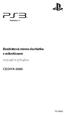 Bezdrátová stereo sluchátka s mikrofonem Instrukční příručka CECHYA-0080 7018062 Upozornění Než tento produkt začnete používat, pečlivě si přečtěte tuto instrukční příručku. Přečtěte si také pokyny k používání
Bezdrátová stereo sluchátka s mikrofonem Instrukční příručka CECHYA-0080 7018062 Upozornění Než tento produkt začnete používat, pečlivě si přečtěte tuto instrukční příručku. Přečtěte si také pokyny k používání
Obsah. Obsah balení Popis telefonu Začínáme Mobilní a Wi-Fi připojení Účet Google a kontakty Tipy a rady pro systém Android Odstraňování problémů
 Obsah Obsah balení Popis telefonu Začínáme Mobilní a Wi-Fi připojení Účet Google a kontakty Tipy a rady pro systém Android Odstraňování problémů 2 3 6 10 12 14 16 Český Další informace naleznete v části
Obsah Obsah balení Popis telefonu Začínáme Mobilní a Wi-Fi připojení Účet Google a kontakty Tipy a rady pro systém Android Odstraňování problémů 2 3 6 10 12 14 16 Český Další informace naleznete v části
DVR přijímač s LCD pro skryté kamery
 DVR přijímač s LCD pro skryté kamery Návod k použití Hlavní výhody produktu: Dva nahrávací módy (nahrávání nepřetržité, detekcí pohybu) 3 LCD displej pro pohodlné ovládání Dobrý poměr výkon x cena www.spionazni-technika.cz
DVR přijímač s LCD pro skryté kamery Návod k použití Hlavní výhody produktu: Dva nahrávací módy (nahrávání nepřetržité, detekcí pohybu) 3 LCD displej pro pohodlné ovládání Dobrý poměr výkon x cena www.spionazni-technika.cz
MONICEIVER AUNA DVA72BT, 18CM DISPLEJ, DVD PŘEHRÁVAČ. Návod k použití
 MONICEIVER AUNA DVA72BT, 18CM DISPLEJ, DVD PŘEHRÁVAČ Návod k použití 10005540 Glosář PBC (ovládání přehrávání) Je to druh signálu (menu) na disku zaznamenán s SVCD nebo VCD2.0 formátu používaném pro ovládání
MONICEIVER AUNA DVA72BT, 18CM DISPLEJ, DVD PŘEHRÁVAČ Návod k použití 10005540 Glosář PBC (ovládání přehrávání) Je to druh signálu (menu) na disku zaznamenán s SVCD nebo VCD2.0 formátu používaném pro ovládání
Řízení spotřeby Uživatelská příručka
 Řízení spotřeby Uživatelská příručka Copyright 2009 Hewlett-Packard Development Company, L.P. Windows je registrovaná ochranná známka společnosti Microsoft Corporation v USA. Informace uvedené v této příručce
Řízení spotřeby Uživatelská příručka Copyright 2009 Hewlett-Packard Development Company, L.P. Windows je registrovaná ochranná známka společnosti Microsoft Corporation v USA. Informace uvedené v této příručce
AUTOKAMERA CARCAM UŽIVATELSKÁ PŘÍRUČKA
 AUTOKAMERA CARCAM UŽIVATELSKÁ PŘÍRUČKA Děkujeme za zakoupení kamery. Tato příručka obsahuje podrobný popis použití, poskytne Vám informace o produktu, včetně provozu a technických specifikací. Přečtěte
AUTOKAMERA CARCAM UŽIVATELSKÁ PŘÍRUČKA Děkujeme za zakoupení kamery. Tato příručka obsahuje podrobný popis použití, poskytne Vám informace o produktu, včetně provozu a technických specifikací. Přečtěte
Průvodce rychlým spuštěním
 Průvodce rychlým spuštěním Instalace dodaného softwaru Používání přehrávače NWZ-S544 / S545 2009 Sony Corporation Dodávané položky Zkontrolujte prosím obsah balení. s Sluchátka (1) s USB kabel (1) s Držák
Průvodce rychlým spuštěním Instalace dodaného softwaru Používání přehrávače NWZ-S544 / S545 2009 Sony Corporation Dodávané položky Zkontrolujte prosím obsah balení. s Sluchátka (1) s USB kabel (1) s Držák
Digitální fotoaparát DC 1500 Uživatelská příručka
 Digitální fotoaparát DC 1500 Uživatelská příručka Autorská práva Copyright (c) 2002 BenQ Corporation. Všechna práva vyhrazena. Bez předchozího písemného souhlasu společnosti BenQ Corporation není dovoleno
Digitální fotoaparát DC 1500 Uživatelská příručka Autorská práva Copyright (c) 2002 BenQ Corporation. Všechna práva vyhrazena. Bez předchozího písemného souhlasu společnosti BenQ Corporation není dovoleno
UMAX. VisionBook 10Wi. Uživatelská příručka
 UMAX VisionBook 10Wi Uživatelská příručka Součásti balení Součástí balení jsou: Tablet USB kabel Napájecí adaptér Klávesnice Uživatelská příručka Popis tabletu Horní pohled Pohled zleva Přední pohled Spodní
UMAX VisionBook 10Wi Uživatelská příručka Součásti balení Součástí balení jsou: Tablet USB kabel Napájecí adaptér Klávesnice Uživatelská příručka Popis tabletu Horní pohled Pohled zleva Přední pohled Spodní
Nástroj Setup Uživatelská příručka
 Nástroj Setup Uživatelská příručka Copyright 2007 Hewlett-Packard Development Company, L.P. Windows je registrovaná ochranná známka Microsoft Corporation v USA. Informace uvedené v této příručce se mohou
Nástroj Setup Uživatelská příručka Copyright 2007 Hewlett-Packard Development Company, L.P. Windows je registrovaná ochranná známka Microsoft Corporation v USA. Informace uvedené v této příručce se mohou
MultiBoot. Číslo dokumentu: 405530-221
 MultiBoot Číslo dokumentu: 405530-221 Leden 2006 Obsah 1 Výchozí po adí spustitelných za ízení 2 Povolení spustitelných za ízení v programu Computer Setup 3 Pokyny k provád ní zm n spoušt cího po adí 4
MultiBoot Číslo dokumentu: 405530-221 Leden 2006 Obsah 1 Výchozí po adí spustitelných za ízení 2 Povolení spustitelných za ízení v programu Computer Setup 3 Pokyny k provád ní zm n spoušt cího po adí 4
TVAC16000B. Uživatelská příručka
 TVAC16000B Uživatelská příručka 1 Vážený zákazníku, Vážený zákazníku! Děkujeme Vám za zakoupení našeho produktu. Toto zařízení je v souladu s příslušnými směrnicemi EU.Prohlášení o shodě je možné získat
TVAC16000B Uživatelská příručka 1 Vážený zákazníku, Vážený zákazníku! Děkujeme Vám za zakoupení našeho produktu. Toto zařízení je v souladu s příslušnými směrnicemi EU.Prohlášení o shodě je možné získat
MODE D EMPLOI INSTRUCTION MANUAL MFB300
 YAYÉ Moje interaktivní žirafa MODE D EMPLOI INSTRUCTION MANUAL www.lexibook.com MFB300 A 1 2 3 5 4 B 6 8 7 OBSAH BALENÍ V balení se nachází: 1 x Yayé žirafa 1 x návod k použití POZOR: Veškerý obalový materiál
YAYÉ Moje interaktivní žirafa MODE D EMPLOI INSTRUCTION MANUAL www.lexibook.com MFB300 A 1 2 3 5 4 B 6 8 7 OBSAH BALENÍ V balení se nachází: 1 x Yayé žirafa 1 x návod k použití POZOR: Veškerý obalový materiál
NÁVOD K OBSLUZE. Obj. č.: 35 07 07
 NÁVOD K OBSLUZE Verze 06/03 Obj. č.: 35 07 07 Tento praktický přepínací pult AV-signálů se 2 vstupy SCART s 1 vstupem Composite (3 konektory cinch) nebo S-VIDEO (S-VHS), s 1 výstupem SCART, Composite (3
NÁVOD K OBSLUZE Verze 06/03 Obj. č.: 35 07 07 Tento praktický přepínací pult AV-signálů se 2 vstupy SCART s 1 vstupem Composite (3 konektory cinch) nebo S-VIDEO (S-VHS), s 1 výstupem SCART, Composite (3
Vaše uživatelský manuál SONY ICD-TX50 http://cs.yourpdfguides.com/dref/4362735
 Můžete si přečíst doporučení v uživatelské příručce, technickém průvodci, nebo průvodci instalací pro. Zjistíte si odpovědi na všechny vaše otázky, týkající se v uživatelské příručce (informace, specifikace,
Můžete si přečíst doporučení v uživatelské příručce, technickém průvodci, nebo průvodci instalací pro. Zjistíte si odpovědi na všechny vaše otázky, týkající se v uživatelské příručce (informace, specifikace,
Obsah balení. Úvod. Stojánek tabletu. termo-papír. mpop. Napájecí kabel 2ks EU/UK koncovka. Bezpečnostní pokyny. Návod k použití.
 Obsah balení mpop Napájecí kabel 2ks EU/UK koncovka Stojánek tabletu termo-papír Manual Upevňovací konzole s páskou a dvěmi šrouby Montážní šablona Bezpečnostní pokyny Návod k použití Pouze pro modely
Obsah balení mpop Napájecí kabel 2ks EU/UK koncovka Stojánek tabletu termo-papír Manual Upevňovací konzole s páskou a dvěmi šrouby Montážní šablona Bezpečnostní pokyny Návod k použití Pouze pro modely
Modul účetnictví: Kontrolní výkaz DPH (SK) Podklady ke školení
 Modul účetnictví: Kontrolní výkaz DPH (SK) Podklady ke školení 7.10.2015 Denková Barbora, DiS. Datum tisku 7.10.2015 2 Modul účetnictví: Kontrolní výkaz DPH (SK) Modul u c etnictví : Kontrolní vý kaz DPH
Modul účetnictví: Kontrolní výkaz DPH (SK) Podklady ke školení 7.10.2015 Denková Barbora, DiS. Datum tisku 7.10.2015 2 Modul účetnictví: Kontrolní výkaz DPH (SK) Modul u c etnictví : Kontrolní vý kaz DPH
Black Box se skrytou bezdrátovou kamerou
 Black Box se skrytou bezdrátovou kamerou Návod k použití Hlavní výhody produktu: Naprosto dokonalé maskování skryté kamery HD rozlišení Výdrž v pohotovostním módu až 700 hodin (30 dní) www.spionazni-technika.cz
Black Box se skrytou bezdrátovou kamerou Návod k použití Hlavní výhody produktu: Naprosto dokonalé maskování skryté kamery HD rozlišení Výdrž v pohotovostním módu až 700 hodin (30 dní) www.spionazni-technika.cz
Uživatelská příručka. HD Autokamera I8S
 Uživatelská příručka HD Autokamera I8S 1 Před použitím si pečlivě přečtěte příručku, budete tak moci lépe využít veškeré funkce, které autokamera nabízí. Pozor 1. Vložte do autokamery paměťovou kartu a
Uživatelská příručka HD Autokamera I8S 1 Před použitím si pečlivě přečtěte příručku, budete tak moci lépe využít veškeré funkce, které autokamera nabízí. Pozor 1. Vložte do autokamery paměťovou kartu a
2-319-815-11(1) FM/AM radiobudík ICF-C218. Návod k obsluze. Dream Machine je obchodní značka společnosti Sony Corporation. 2007 Sony Corporation
 2-319-815-11(1) FM/AM radiobudík ICF-C218 Návod k obsluze Dream Machine je obchodní značka společnosti Sony Corporation. 2007 Sony Corporation SLEEP Modely pro Kanadu a Evropu (kromě modelu pro východní
2-319-815-11(1) FM/AM radiobudík ICF-C218 Návod k obsluze Dream Machine je obchodní značka společnosti Sony Corporation. 2007 Sony Corporation SLEEP Modely pro Kanadu a Evropu (kromě modelu pro východní
Zvyšování IT gramotnosti zaměstnanců vybraných fakult MU MS POWERPOINT 2010
 Zvyšování IT gramotnosti zaměstnanců vybraných fakult MU MS POWERPOINT 2010 Novinky v PowerPoint 2010 Správa souborů v novém zobrazení Backstage Automatické ukládání verzí prezentace Uspořádání snímků
Zvyšování IT gramotnosti zaměstnanců vybraných fakult MU MS POWERPOINT 2010 Novinky v PowerPoint 2010 Správa souborů v novém zobrazení Backstage Automatické ukládání verzí prezentace Uspořádání snímků
40 Návod na použití AM
 40 Návod na použití AM Cardio 40 1 2 3 1 Světlo / napájení ( / ) 2 Stisknutím a podržením zapnete nebo vypnete přístroj. Stisknutím zapněte podsvícení. 2 Zpět ( ) Stisknutím se vrátíte na předchozí stránku
40 Návod na použití AM Cardio 40 1 2 3 1 Světlo / napájení ( / ) 2 Stisknutím a podržením zapnete nebo vypnete přístroj. Stisknutím zapněte podsvícení. 2 Zpět ( ) Stisknutím se vrátíte na předchozí stránku
Bezpečnostní instrukce
 Bezpečnostní instrukce P O Z O R! NEBEZPEČÍ ÚRAZU EL. PROUDEM NEOTEVÍREJTE! Symbol vykřičníku uvnitř rovnostranného trojúhelníku upozorňuje uživatele na existenci důležitých provozních a bezpečnostních
Bezpečnostní instrukce P O Z O R! NEBEZPEČÍ ÚRAZU EL. PROUDEM NEOTEVÍREJTE! Symbol vykřičníku uvnitř rovnostranného trojúhelníku upozorňuje uživatele na existenci důležitých provozních a bezpečnostních
Digitální fotoaparát DC C1000 Uživatelská příručka. Vítejte
 Digitální fotoaparát DC C1000 Uživatelská příručka Vítejte Autorská práva Copyright 2006 BenQ Corporation. Všechna práva vyhrazena. Žádná část této publikace nesmí být kopírována, přenášena, přepisována
Digitální fotoaparát DC C1000 Uživatelská příručka Vítejte Autorská práva Copyright 2006 BenQ Corporation. Všechna práva vyhrazena. Žádná část této publikace nesmí být kopírována, přenášena, přepisována
Multifunkční mini-diktafon
 Multifunkční mini-diktafon Návod k obsluze Hlavní výhody produktu: Velká možnost nastavení jednotlivých funkcí Možnost napájení z externí baterie (prodloužení doby nahrávání až na tři dny) MP3 přehrávač
Multifunkční mini-diktafon Návod k obsluze Hlavní výhody produktu: Velká možnost nastavení jednotlivých funkcí Možnost napájení z externí baterie (prodloužení doby nahrávání až na tři dny) MP3 přehrávač
Registrace Vašeho spotřebiče do akce Prodloužená záruka
 Registrace Vašeho spotřebiče do akce Prodloužená záruka 1. Registraci je možné provést na našich webových stránkách určených přímo pro registraci výrobků: www.registrace zaruka.cz (Česká republika) www.registracia
Registrace Vašeho spotřebiče do akce Prodloužená záruka 1. Registraci je možné provést na našich webových stránkách určených přímo pro registraci výrobků: www.registrace zaruka.cz (Česká republika) www.registracia
Řízení spotřeby Uživatelská příručka
 Řízení spotřeby Uživatelská příručka Copyright 2008 Hewlett-Packard Development Company, L.P. Windows je ochranná známka společnosti Microsoft Corporation registrovaná v USA. Informace uvedené v této příručce
Řízení spotřeby Uživatelská příručka Copyright 2008 Hewlett-Packard Development Company, L.P. Windows je ochranná známka společnosti Microsoft Corporation registrovaná v USA. Informace uvedené v této příručce
Studentský set EXCLUSIVE
 Studentský set EXCLUSIVE Návod k obsluze Hlavní výhody přístroje: Set umožňuje oboustrannou komunikaci Dokonalé maskování Umožňuje přenos zvuku a obrazu www.spyshops.cz Stránka 1 1. Specifikace produktu
Studentský set EXCLUSIVE Návod k obsluze Hlavní výhody přístroje: Set umožňuje oboustrannou komunikaci Dokonalé maskování Umožňuje přenos zvuku a obrazu www.spyshops.cz Stránka 1 1. Specifikace produktu
ipod Hi-Fi Uživatelská příručka
 ipod Hi-Fi Uživatelská příručka Obsah 3 Kapitola 1: Začínáme 4 ipod Hi-Fi čelní pohled 5 ipod Hi-Fi zadní pohled 6 Kapitola 2: Zapojení ipod Hi-Fi 6 Krok 1: Připojení ipod Hi-Fi k síti něbo vložení baterií
ipod Hi-Fi Uživatelská příručka Obsah 3 Kapitola 1: Začínáme 4 ipod Hi-Fi čelní pohled 5 ipod Hi-Fi zadní pohled 6 Kapitola 2: Zapojení ipod Hi-Fi 6 Krok 1: Připojení ipod Hi-Fi k síti něbo vložení baterií
8. VIDEO OUT (VÝSTUP VIDEO) 9. Ovládací tlačítka 10. Indikátor NAPÁJENÍ 11. Indikátor PAL 12. Přepínač kanálů 13. VIDEO IN (VSTUP)
 Informace o výrobku VYSÍLAČ PŘIJÍMAČ 1. Anténa 2. VGA OUT (VÝSTUP) 3. VGA IN (VSTUP) 4. AUDIO IN (ZVUKOVÝ VSTUP) 5. S-VIDEO 6. Napájecí zdroj 7. Řídicí tlačítka 8. VIDEO OUT (VÝSTUP VIDEO) 9. Ovládací
Informace o výrobku VYSÍLAČ PŘIJÍMAČ 1. Anténa 2. VGA OUT (VÝSTUP) 3. VGA IN (VSTUP) 4. AUDIO IN (ZVUKOVÝ VSTUP) 5. S-VIDEO 6. Napájecí zdroj 7. Řídicí tlačítka 8. VIDEO OUT (VÝSTUP VIDEO) 9. Ovládací
Gladiator RG300 - Uživatelský manuál
 Gladiator RG300 - Uživatelský manuál Důležité upozornění! Přečtěte si důkladně tyto informace, abyste mohli používat telefon správným a bezpečným způsobem: mobilní telefon EVOLVE Gladiator RG300 získal
Gladiator RG300 - Uživatelský manuál Důležité upozornění! Přečtěte si důkladně tyto informace, abyste mohli používat telefon správným a bezpečným způsobem: mobilní telefon EVOLVE Gladiator RG300 získal
Aktualizace mapových podkladů v zařízení Garmin
 Ujistěte se že máte připojeno Vaše zařízení Garmin k počítači dříve než začnete postupovat podle tohoto návodu. Zadejte uživatelské jméno a heslo. Klikněte na přihlášení Kliněte na správa map a stahování
Ujistěte se že máte připojeno Vaše zařízení Garmin k počítači dříve než začnete postupovat podle tohoto návodu. Zadejte uživatelské jméno a heslo. Klikněte na přihlášení Kliněte na správa map a stahování
Přístupový systém VX800N. Vid-9200-2
 Přístupový systém VX800N Vid-9200-2 Základní vlastnosti Jedná se o kódový zámek Obsahuje 2 nebo 3 vestavěné relé (závisí na verzi) Lze každé relé má jeden kód, kterým se aktivuje relé na nastavený čas
Přístupový systém VX800N Vid-9200-2 Základní vlastnosti Jedná se o kódový zámek Obsahuje 2 nebo 3 vestavěné relé (závisí na verzi) Lze každé relé má jeden kód, kterým se aktivuje relé na nastavený čas
DVT1000 DVT1500 DVT3000 DVT3100 DVT3500 DVT5000 DVT5500 DVT7000. CZ Uživatelská příručka
 Zaregistrujte si svůj výrobek a získejte podporu na www.philips.com/welcome DVT1000 DVT1500 DVT3000 DVT3100 DVT3500 DVT5000 DVT5500 DVT7000 CZ Uživatelská příručka 2 Obsah Obsah 1 Důležité bezpečnostní
Zaregistrujte si svůj výrobek a získejte podporu na www.philips.com/welcome DVT1000 DVT1500 DVT3000 DVT3100 DVT3500 DVT5000 DVT5500 DVT7000 CZ Uživatelská příručka 2 Obsah Obsah 1 Důležité bezpečnostní
František Hudek. březen 2013. 6. - 7. ročník
 VY_32_INOVACE_FH07_WIN Jméno autora výukového materiálu Datum (období), ve kterém byl VM vytvořen Ročník, pro který je VM určen Vzdělávací oblast, obor, okruh, téma Anotace František Hudek březen 2013
VY_32_INOVACE_FH07_WIN Jméno autora výukového materiálu Datum (období), ve kterém byl VM vytvořen Ročník, pro který je VM určen Vzdělávací oblast, obor, okruh, téma Anotace František Hudek březen 2013
Budík s HD kamerou a IR přísvitem
 Budík s HD kamerou a IR přísvitem Návod k obsluze Hlavní výhody přístroje: HD širokoúhlá kamera Neviditelný noční přísvit Snadná instalace www.spyobchod.cz Stránka 1 1. Obsah balení Hlavní produkt Dálkové
Budík s HD kamerou a IR přísvitem Návod k obsluze Hlavní výhody přístroje: HD širokoúhlá kamera Neviditelný noční přísvit Snadná instalace www.spyobchod.cz Stránka 1 1. Obsah balení Hlavní produkt Dálkové
Stručný uživatelský manuál (průvodce instalací) MSI DIGIVOX A/D II
 Stručný uživatelský manuál (průvodce instalací) MSI DIGIVOX A/D II Obsah : 1. Instalace zařízení : 2 1.1 Obsah balení 2 1.2 Systémové požadavky 2 1.3 Instalace 2 2. Instalace SW 3 2.1 Instalace ovladačů
Stručný uživatelský manuál (průvodce instalací) MSI DIGIVOX A/D II Obsah : 1. Instalace zařízení : 2 1.1 Obsah balení 2 1.2 Systémové požadavky 2 1.3 Instalace 2 2. Instalace SW 3 2.1 Instalace ovladačů
1. Základní nastavení telefonu Vložení SIM karty Zapnutí telefonu a PIN. 2. Kontakty. 3. Volání
 1 z 57 Základní nastavení telefonu Vložení SIM karty Zapnutí telefonu a PIN Kontakty Kopírování ze SIM karty do telefonu Založení nového kontaktu Upravení kontaktu včetně fotky 3. Volání Nastavení vyzvánění
1 z 57 Základní nastavení telefonu Vložení SIM karty Zapnutí telefonu a PIN Kontakty Kopírování ze SIM karty do telefonu Založení nového kontaktu Upravení kontaktu včetně fotky 3. Volání Nastavení vyzvánění
Řízení spotřeby Uživatelská příručka
 Řízení spotřeby Uživatelská příručka Copyright 2009 Hewlett-Packard Development Company, L.P. Windows je registrovaná ochranná známka společnosti Microsoft Corporation v USA. Informace uvedené v této příručce
Řízení spotřeby Uživatelská příručka Copyright 2009 Hewlett-Packard Development Company, L.P. Windows je registrovaná ochranná známka společnosti Microsoft Corporation v USA. Informace uvedené v této příručce
František Hudek. květen 2013. 6. - 7. ročník
 VY_32_INOVACE_FH13_WIN Jméno autora výukového materiálu Datum (období), ve kterém byl VM vytvořen Ročník, pro který je VM určen Vzdělávací oblast, obor, okruh, téma Anotace František Hudek květen 2013
VY_32_INOVACE_FH13_WIN Jméno autora výukového materiálu Datum (období), ve kterém byl VM vytvořen Ročník, pro který je VM určen Vzdělávací oblast, obor, okruh, téma Anotace František Hudek květen 2013
Ovládání IP telefonu Gigaset C470 IP
 Ovládání IP telefonu Gigaset C470 IP Výrobce: Typ zařízení: Siemens Gigaset C470 IP Firmware: 02191 Služba: VoIP CTX / Voice Connect (Virtuální ústředna / Neomezená linka) Datum: 04.09.2009 Gigaset C470IP
Ovládání IP telefonu Gigaset C470 IP Výrobce: Typ zařízení: Siemens Gigaset C470 IP Firmware: 02191 Služba: VoIP CTX / Voice Connect (Virtuální ústředna / Neomezená linka) Datum: 04.09.2009 Gigaset C470IP
Průvodce e learningem
 Průvodce e learningem Vstup do systému Pro správnou funkci kurzů je nutné používat aktuální verze internetových prohlížečů. Pokud si nejste jisti, jakou verzi internetového prohlížeče používáte, doporučujeme
Průvodce e learningem Vstup do systému Pro správnou funkci kurzů je nutné používat aktuální verze internetových prohlížečů. Pokud si nejste jisti, jakou verzi internetového prohlížeče používáte, doporučujeme
www.kovopolotovary.cz
 GotU+ 5140 CHYTRÉ DIGITÁLNÍ DVEŘNÍ KUKÁTKO NÁVOD K POUŽITÍ Všechna práva vyhrazena, včetně jakýchkoliv změn vzhledu, technické funkce a použití produktu bez předchozího oznámení uživatelům. Jiné používání
GotU+ 5140 CHYTRÉ DIGITÁLNÍ DVEŘNÍ KUKÁTKO NÁVOD K POUŽITÍ Všechna práva vyhrazena, včetně jakýchkoliv změn vzhledu, technické funkce a použití produktu bez předchozího oznámení uživatelům. Jiné používání
Návod na připojení do WiFi sítě eduroam Microsoft Windows XP
 Návod na připojení do WiFi sítě eduroam Microsoft Windows XP Každý student a zaměstnanec UTB má možnost připojit se do bezdrátové sítě eduroam. Tento dokument obsahuje návod, jak se připojit do WiFi sítě
Návod na připojení do WiFi sítě eduroam Microsoft Windows XP Každý student a zaměstnanec UTB má možnost připojit se do bezdrátové sítě eduroam. Tento dokument obsahuje návod, jak se připojit do WiFi sítě
Øízení spotøeby. Uživatelská příručka
 Øízení spotøeby Uživatelská příručka Copyright 2007 Hewlett-Packard Development Company, L.P. Windows a Windows Vista jsou ochranné známky nebo registrované ochranné známky spoleènosti Microsoft Corporation
Øízení spotøeby Uživatelská příručka Copyright 2007 Hewlett-Packard Development Company, L.P. Windows a Windows Vista jsou ochranné známky nebo registrované ochranné známky spoleènosti Microsoft Corporation
